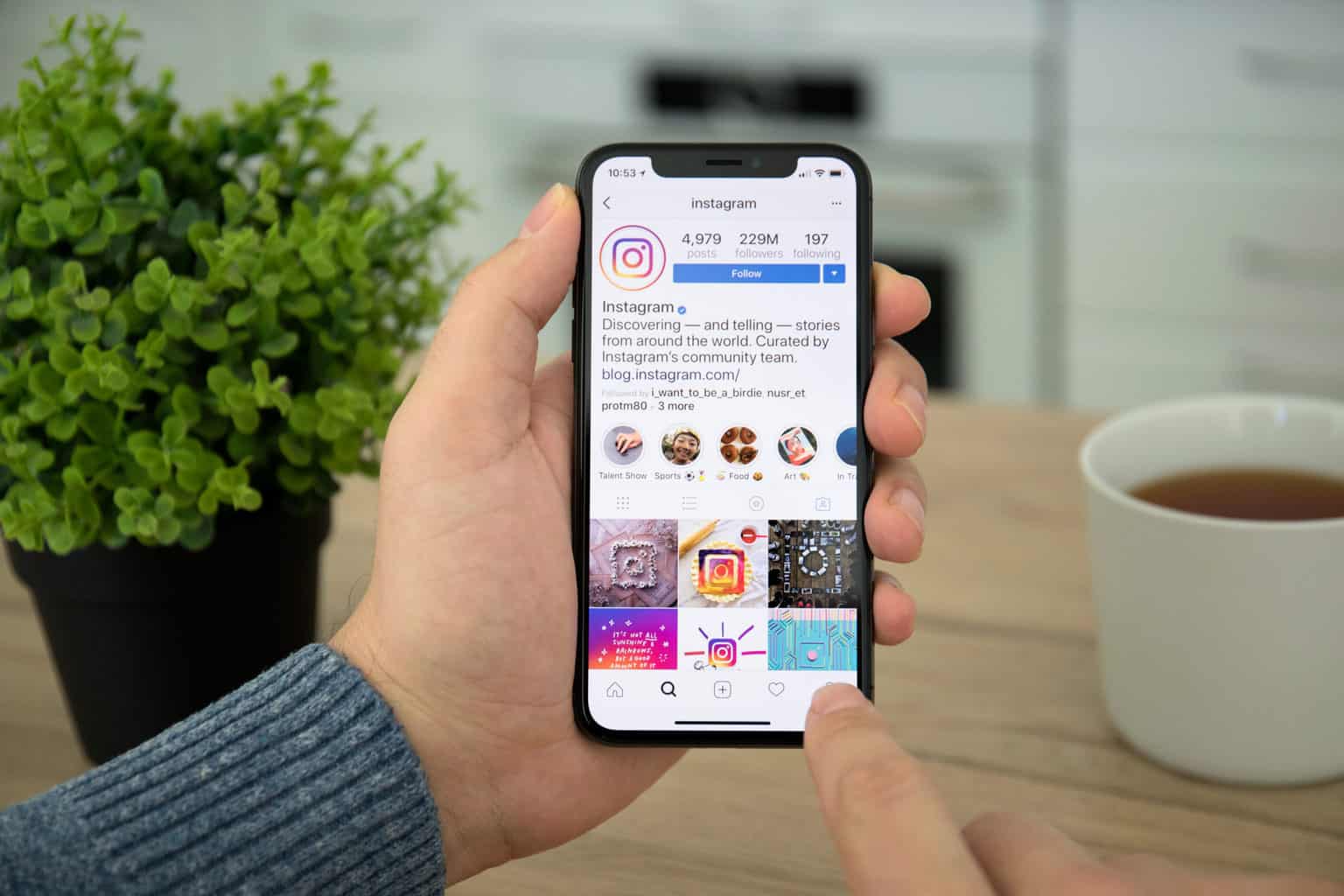
今ではほとんどの人が写真共有と交流を目的として利用しているインスタグラムですが、最近はLINEでの連絡はもちろん、インスタグラムのダイレクトメッセージ(DM)を使って連絡を取り合う人が多くなっています。
インスタグラムのダイレクトメッセージ上でも、グループで複数人にまとめて連絡できることからその活用方法は様々です。
そんなインスタグラムのダイレクトメッセージ(DM)の使い方や活用方法について深く解説したいと思います。
- インスタグラムのダイレクトメッセージ(DM)とは?
- 今さら聞けない?インスタグラム(DM)の送り方
- 一般的なダイレクトメッセージ(DM)の送信方法
- 文字や写真、動画を送る
- 「いいね」を送る
- スタンプ(GIFアニメ)を送る
- ストーリーや投稿を共有する
- ビデオ通話のやり方
- 見ると消える写真や動画の送り方
- ハッシュタグの付け方
- プロフィールの送り方
- 位置情報の送り方
- ライブ動画
- ボイスメッセージの送信
- 使える機能が盛りだくさんのインスタグラムのダイレクトメッセージ(DM)機能一覧
- 既読機能について
- ダイレクトメッセージ(DM)の通知設定について
- 送信したダイレクトメッセージ(DM)を削除する方法
- ダイレクトメッセージ(DM)の受け取りを拒否する方法
- オンライン状況を隠す方法
- グループチャットを作成する方法
- インスタグラムのDMをパソコンで使う方法
- プロアカウントに変更した場合のDM表示画面
- まとめ
インスタグラムのダイレクトメッセージ(DM)とは?
インスタグラムのダイレクトメッセージ(DM)の機能は様々で、いろんな使い方が出来ることから幅広く活用されています。
一般的にはテキストのやりとりが主流ですが、インスタグラムのダイレクトメッセージ(DM)では主に以下の事が利用できます。
- テキスト
- 撮影またはライブラリからアップロードした写真や動画
- いいね
- GIFアニメの送受信
- フィード/ストーリーの共有
- ビデオ通話
- 見ると消える写真と動画
- ハッシュタグ
- プロフィールの送受信
- 位置情報
- ライブ動画
- ボイスメッセージ
今さら聞けない?インスタグラム(DM)の送り方
今や主流になったインスタグラムのダイレクトメッセージ(DM)でのやり取りですが、実はまだそんなに詳しくない方も少なくないのではないでしょうか?
そこで今回は分かりやくダイレクトメッセージ(DM)の送信方法を紹介したいと思います。
一般的なダイレクトメッセージ(DM)の送信方法
フィードの右上に表示されている紙飛行機マークをタップします。
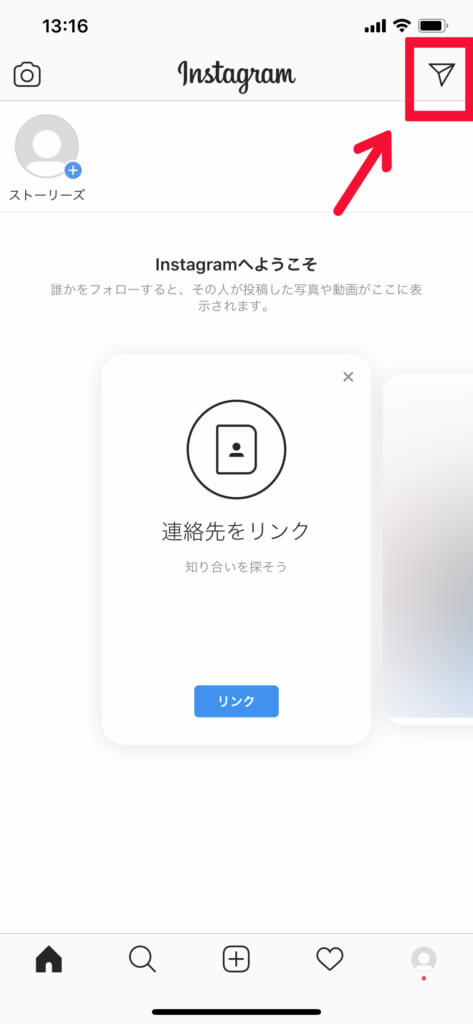
検索窓やプロフィールからダイレクトメッセージ(DM)を送りたい相手を選び、検索窓の下には最近やりとりしたアカウントとメッセージが表示されます。
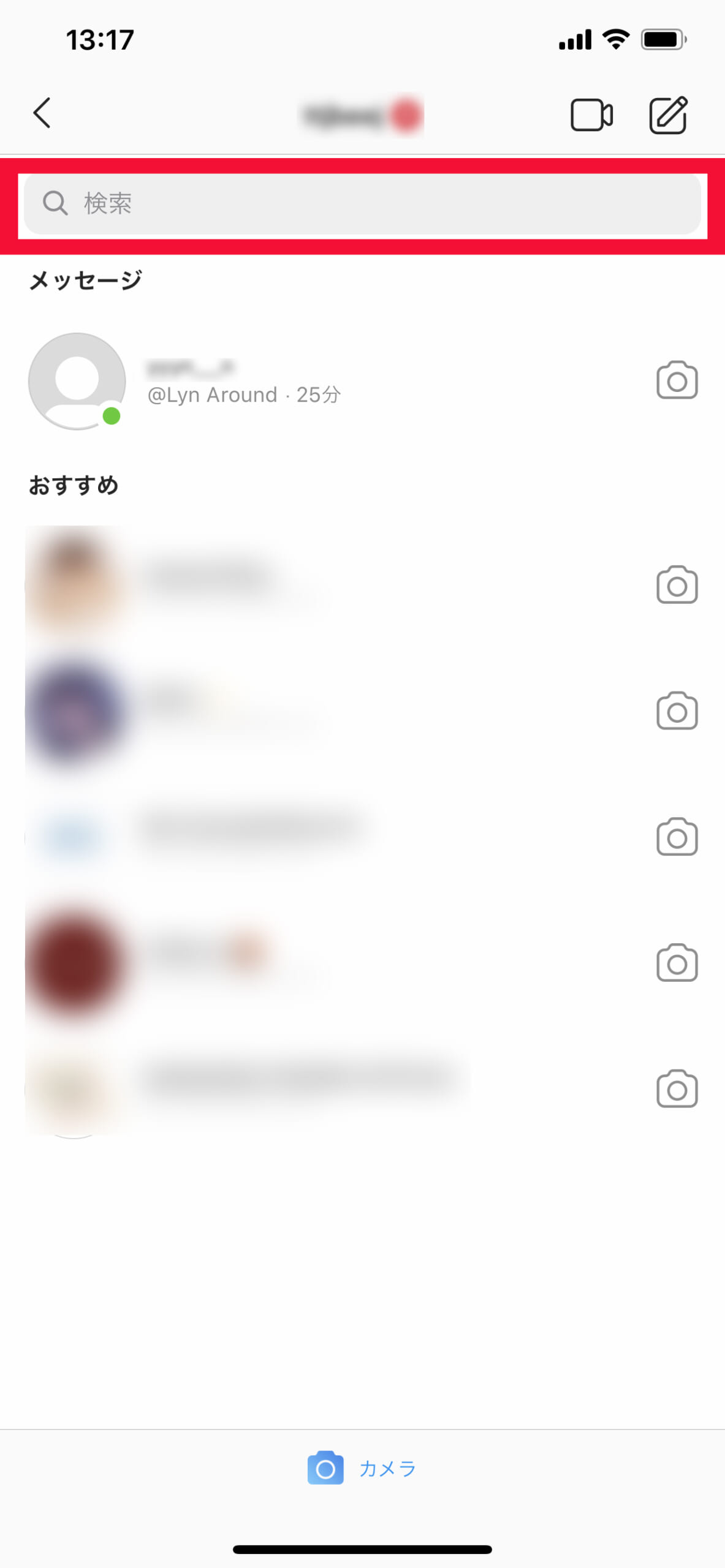
表示されていない相手は検索して探す事ができます。
検索窓に入れる文字は、アカウントIDでもユーザーネームどちらでも検索可能で、相手のプロフィールページからもDMを送ることも可能です。

文字や写真、動画を送る
文字はメッセージの入力欄に直接入力します。
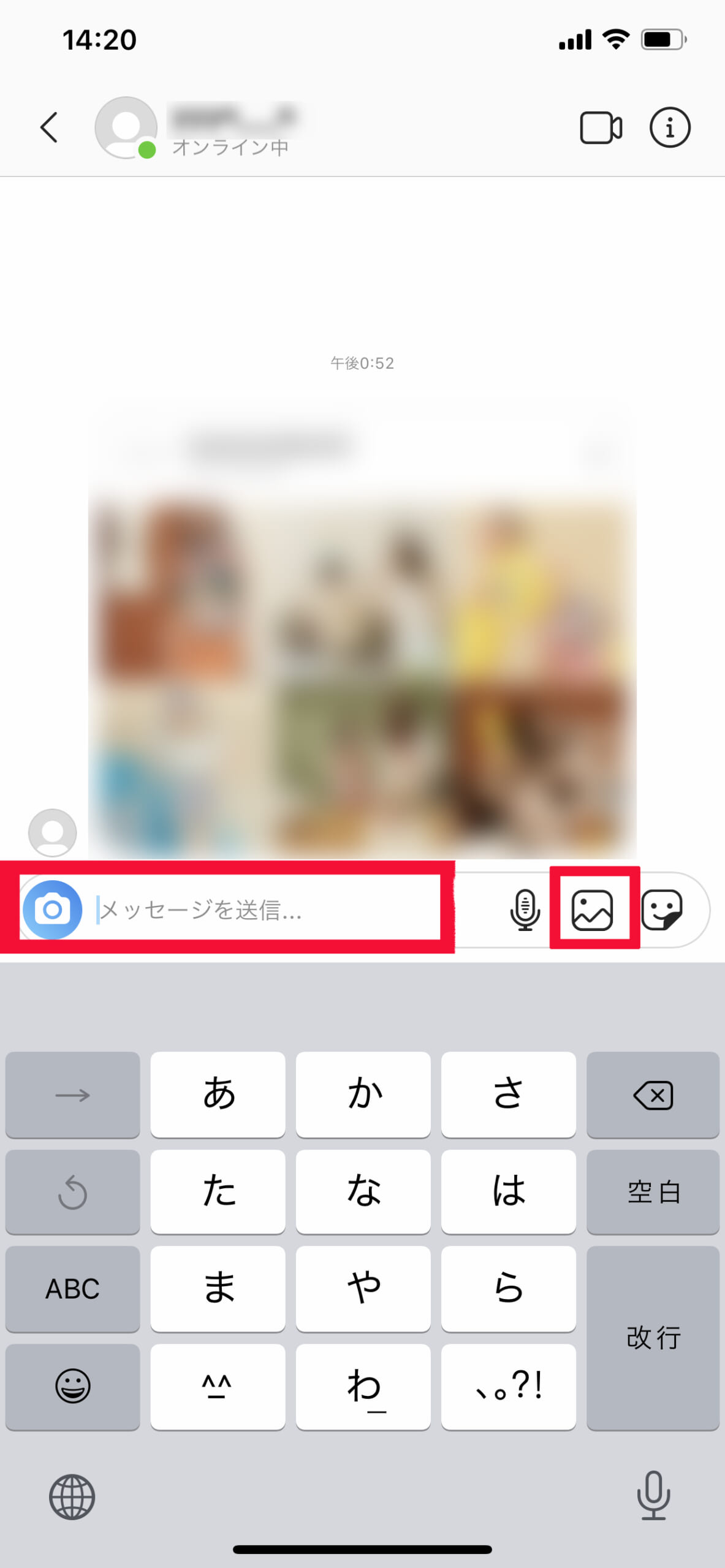
画像は入力欄右側の写真アイコンをタップすると、スマホのライブラリが開くので、
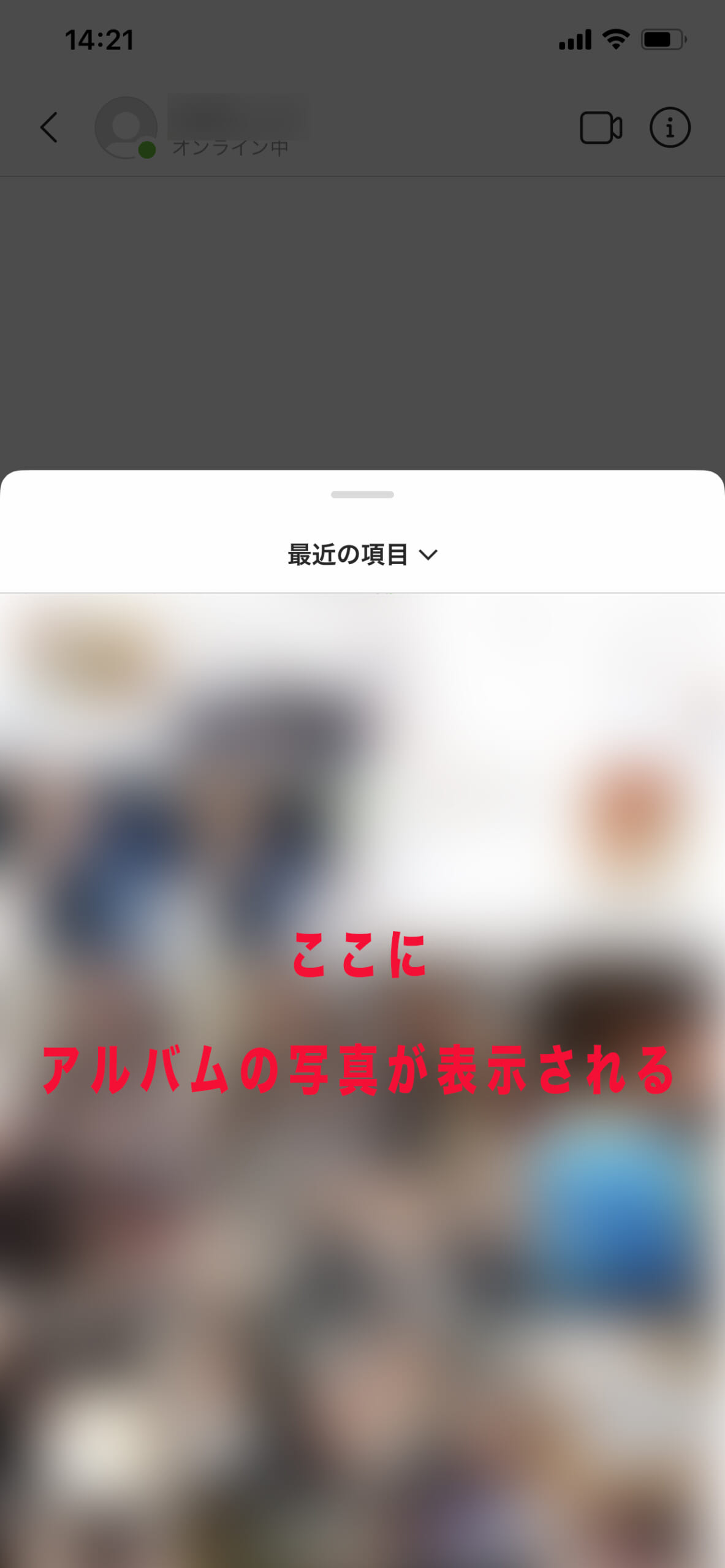
この中から送りたい写真や動画を選択し、矢印ボタンをタップすれば送信完了です。
「いいね」を送る
相手のメッセージにいいねをつける方法ですが、とても簡単です。
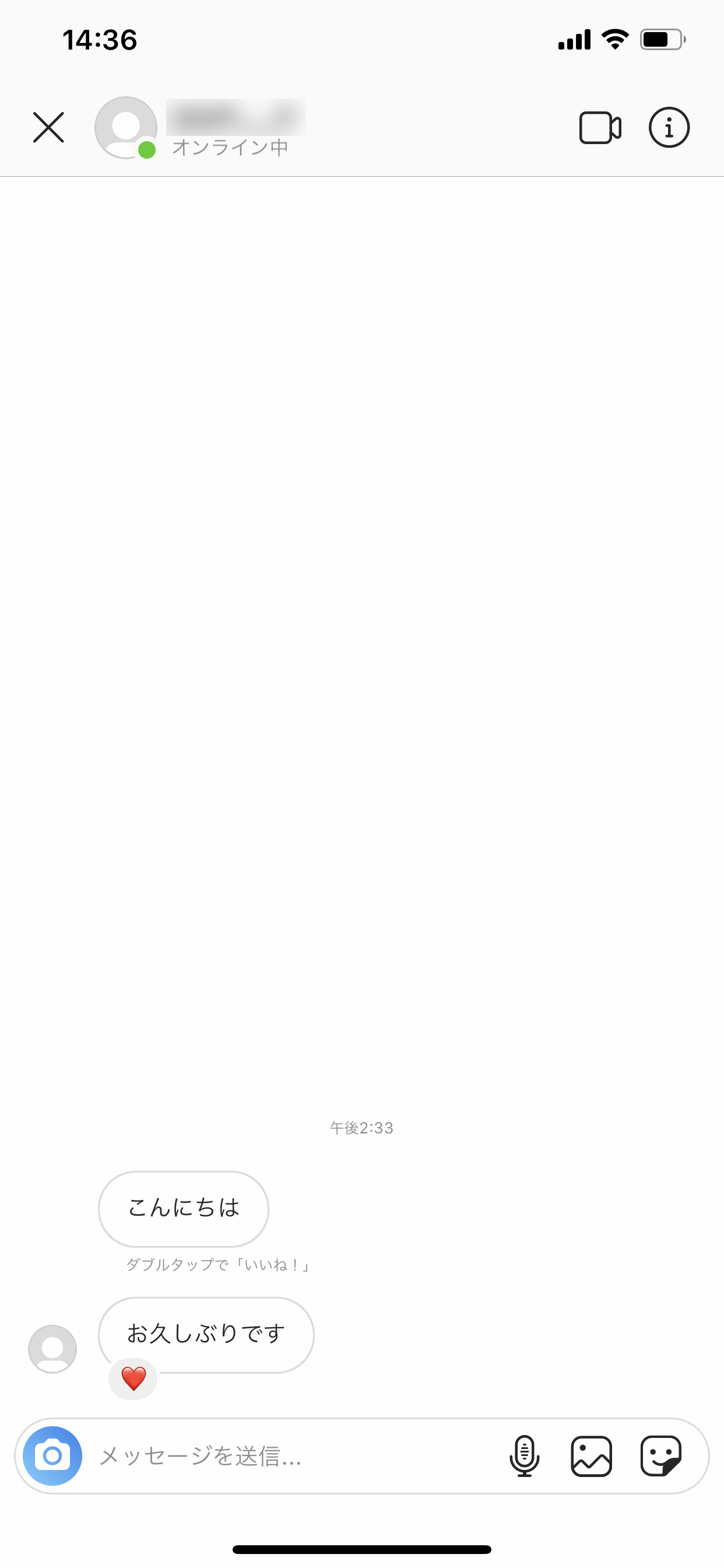
相手のメッセージをダブルタップするだけで、メッセージに「いいね」を付ける事ができます。
スタンプ(GIFアニメ)を送る
スタンプやGIFアニメといった装飾を送る方法ですが、まず、メッセージ入力欄の一番右側にある顔のアイコンをタップします。
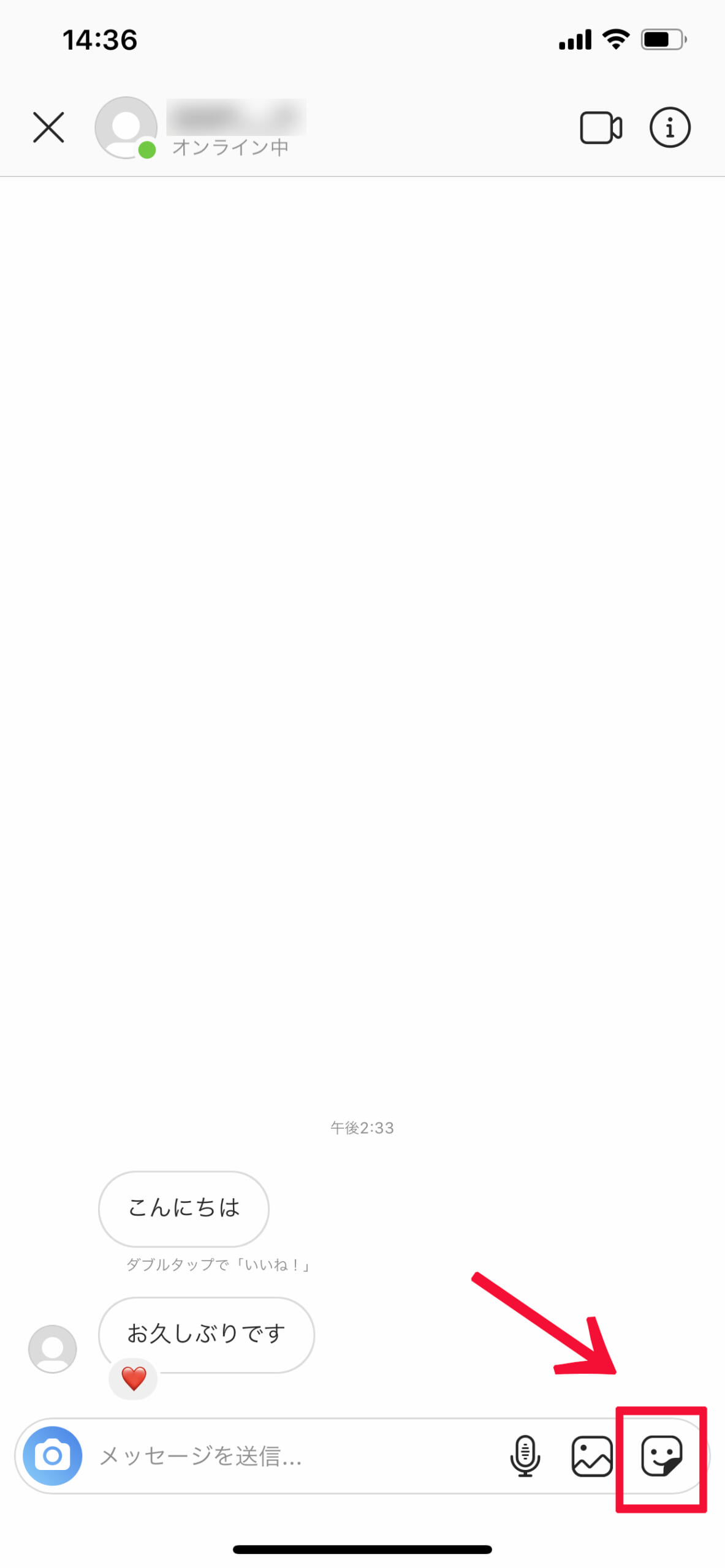
いろんなスタンプを選べ流ので、相手のメッセージに「いいね」のハートだけではなく、たまにはスタンプ等で送るのも遊び心があって良いですね。
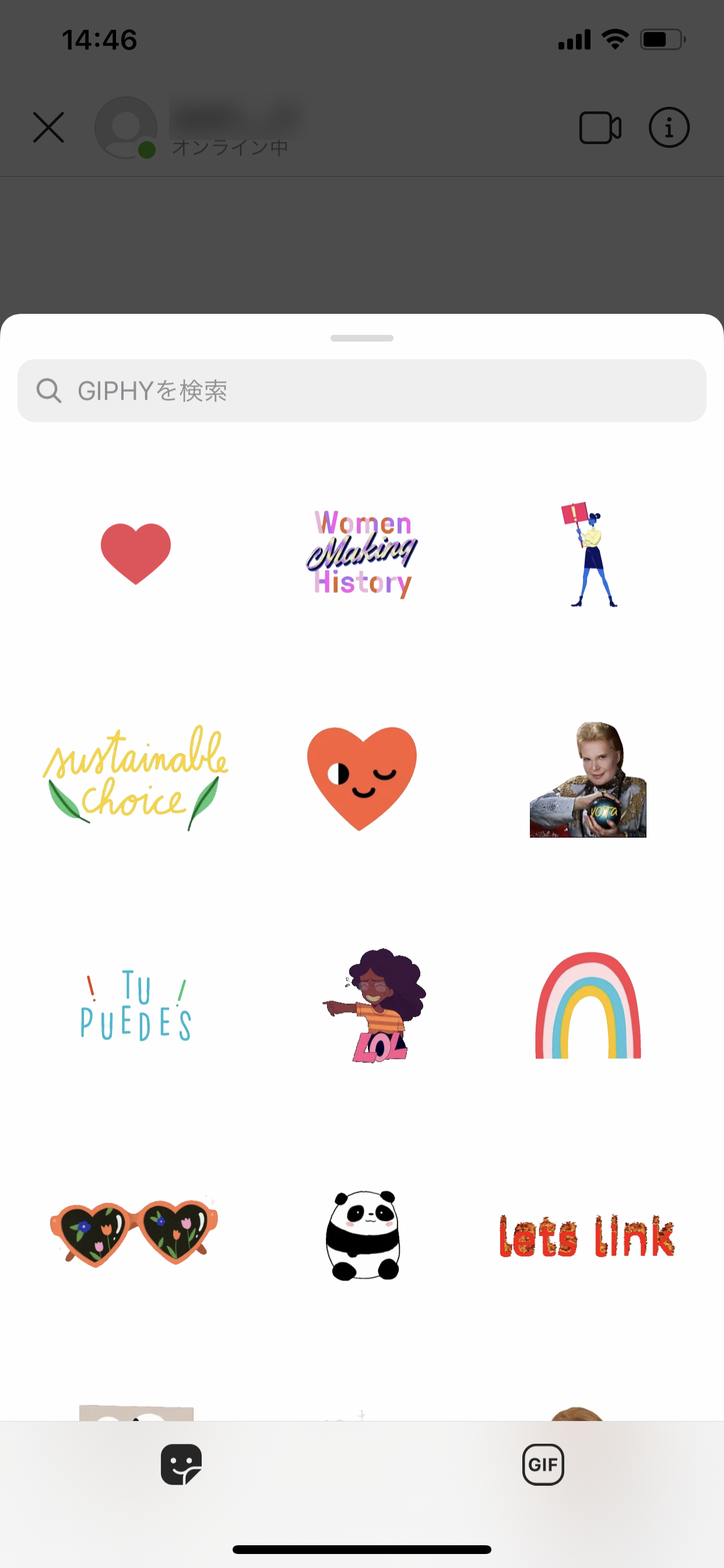
GIFスタンプは上記の画像のようなものがたくさんあり、いずれのスタンプも上の検索窓から検索が可能です。
ぜひお気に入りのスタンプを探してみるのもオススメです。
ストーリーや投稿を共有する
友人たちとのダイレクトメッセージ(DM)でのやりとりで一番使う機能なのではないかと思うのですが、通常の投稿やストーリーをダイレクトメッセージ(DM)で共有することが可能です。
ダイレクトメッセージ(DM)で送りたい投稿の画像の下にある紙飛行機アイコンをタップします。
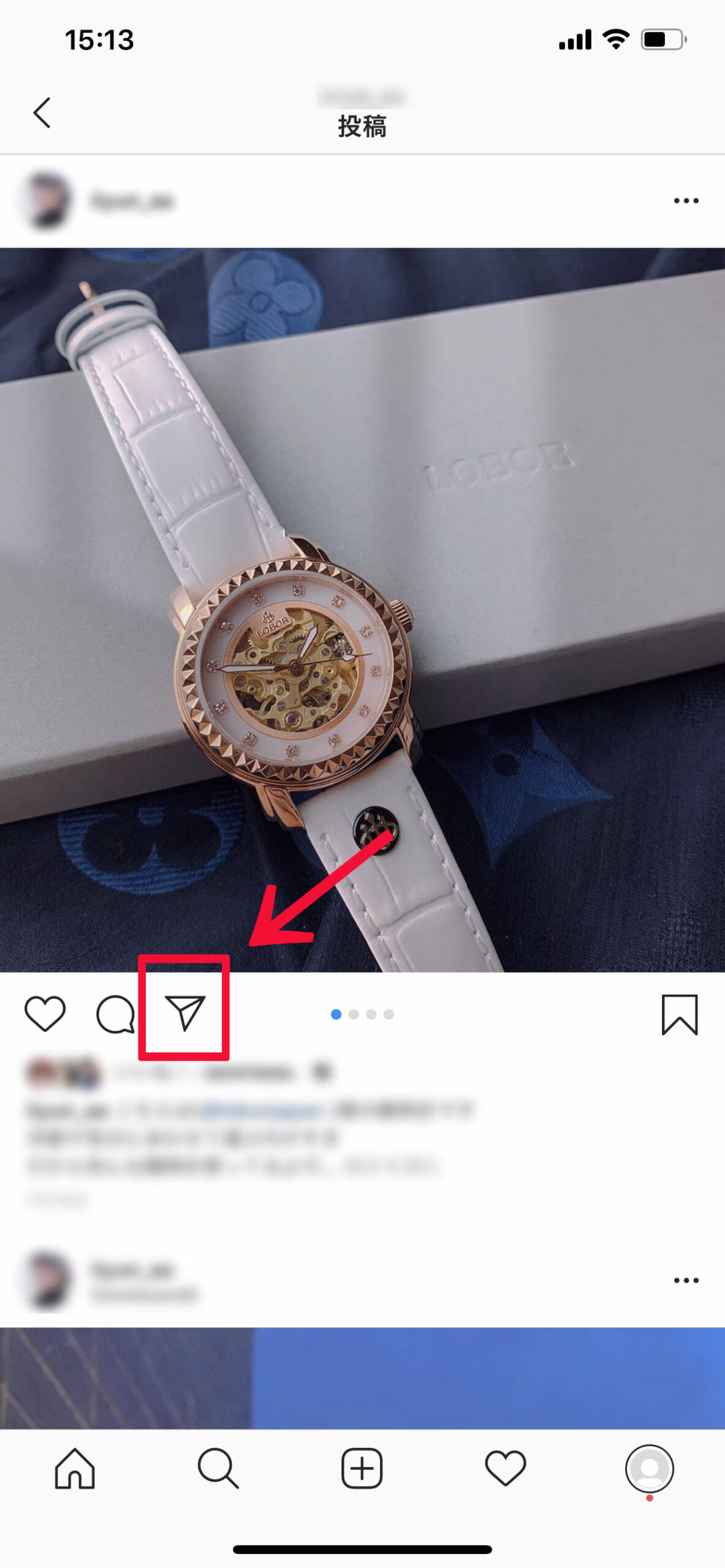
次に、送る相手を選択します。
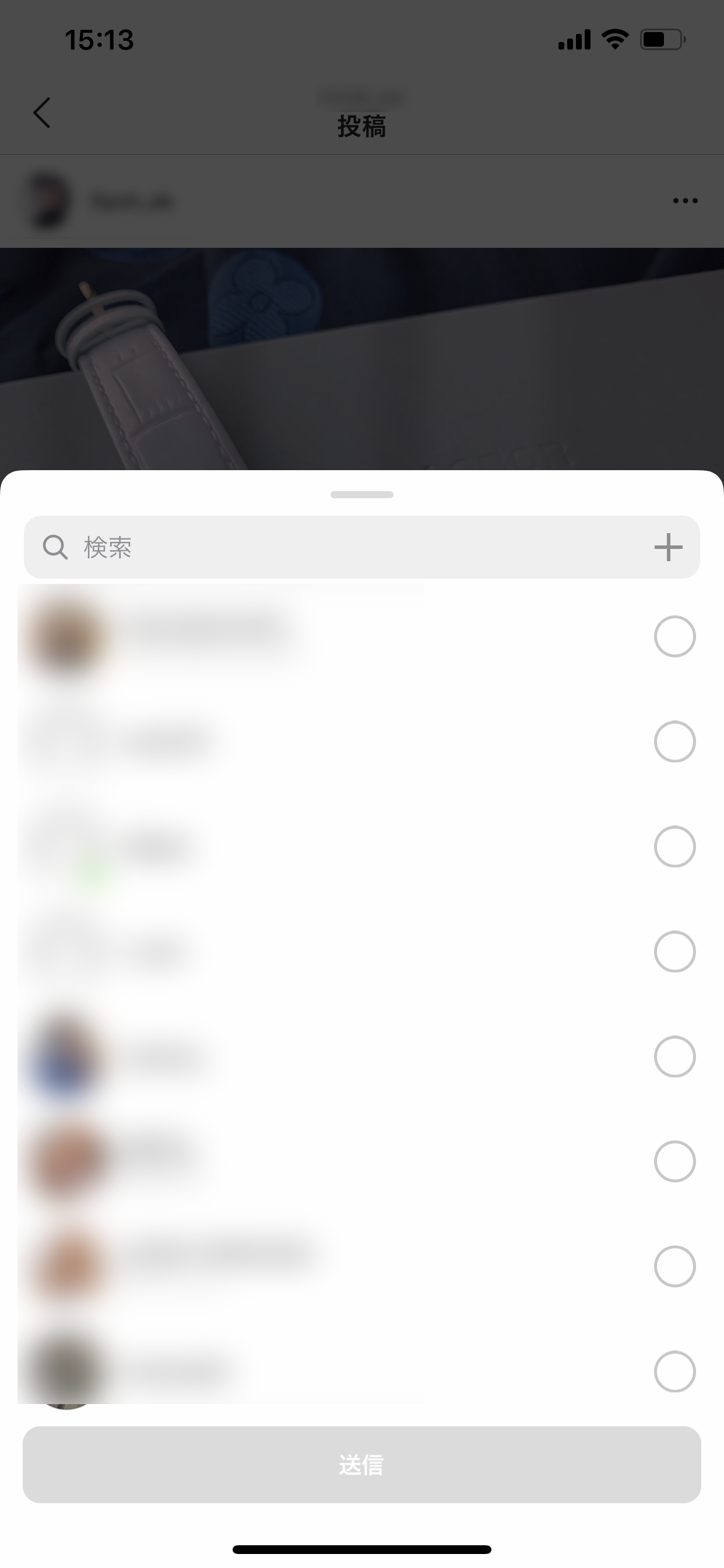
検索窓からも検索できるので、送信相手を見つけ、チェックを入れたら「送信」をタップすると送信が完了されます。
送った後のメッセージ画面はこんな感じです。
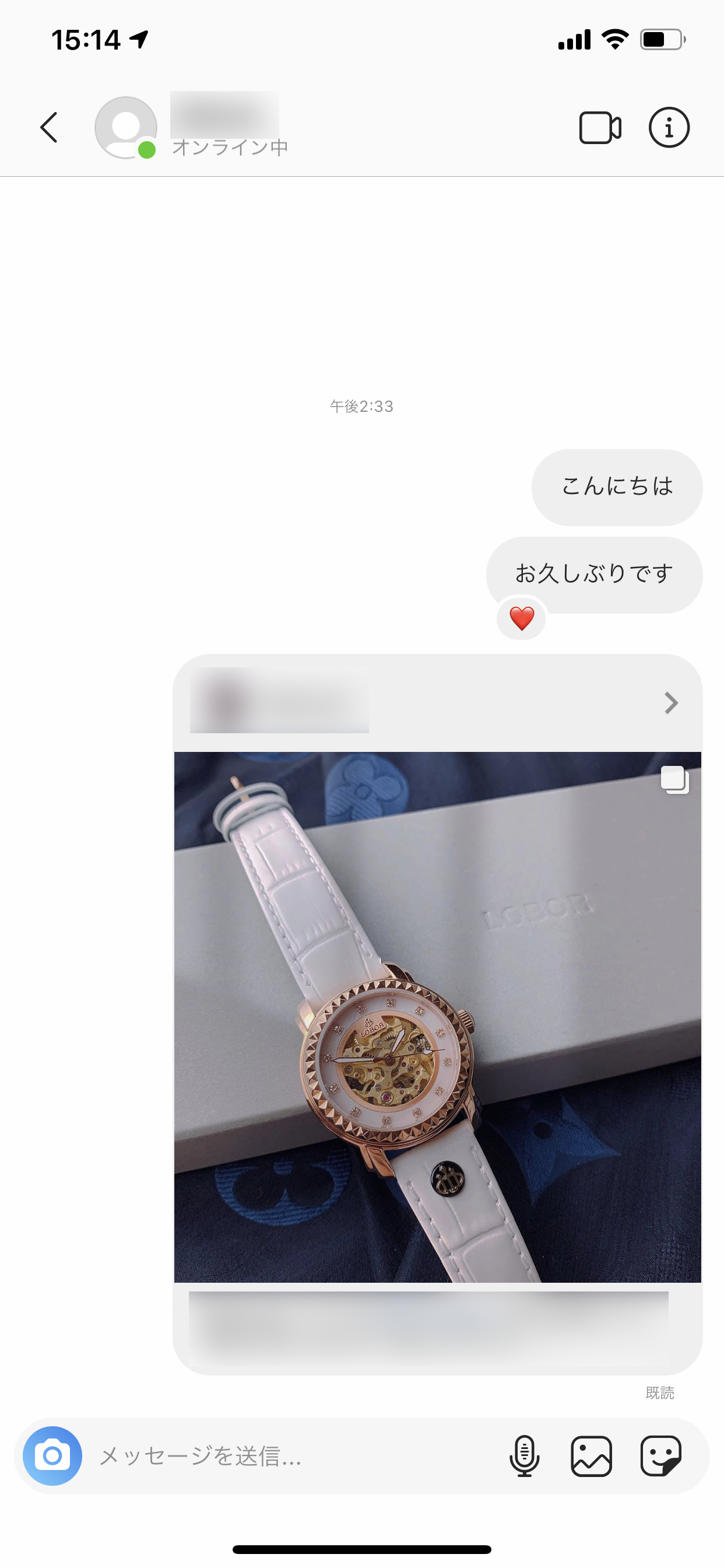
相手に送った投稿がリンクになって表示されます。
ストーリーの場合は、下の方に紙飛行機アイコンがあるので、そこをタップします。その後の流れは投稿を送る場合と全く同じです。

投稿したストーリーを他人にシェアできないように設定している場合もあるためダイレクトメッセージ(DM)で共有できないストーリーもあります。
その場合は、紙飛行機アイコンは表示されていません。
ビデオ通話のやり方
作成したグループチャットの中でビデオ通話をすることができ、ビデオ通話は、一対一の通話はもちろん、最大4人までのグループ通話を利用する事ができます。
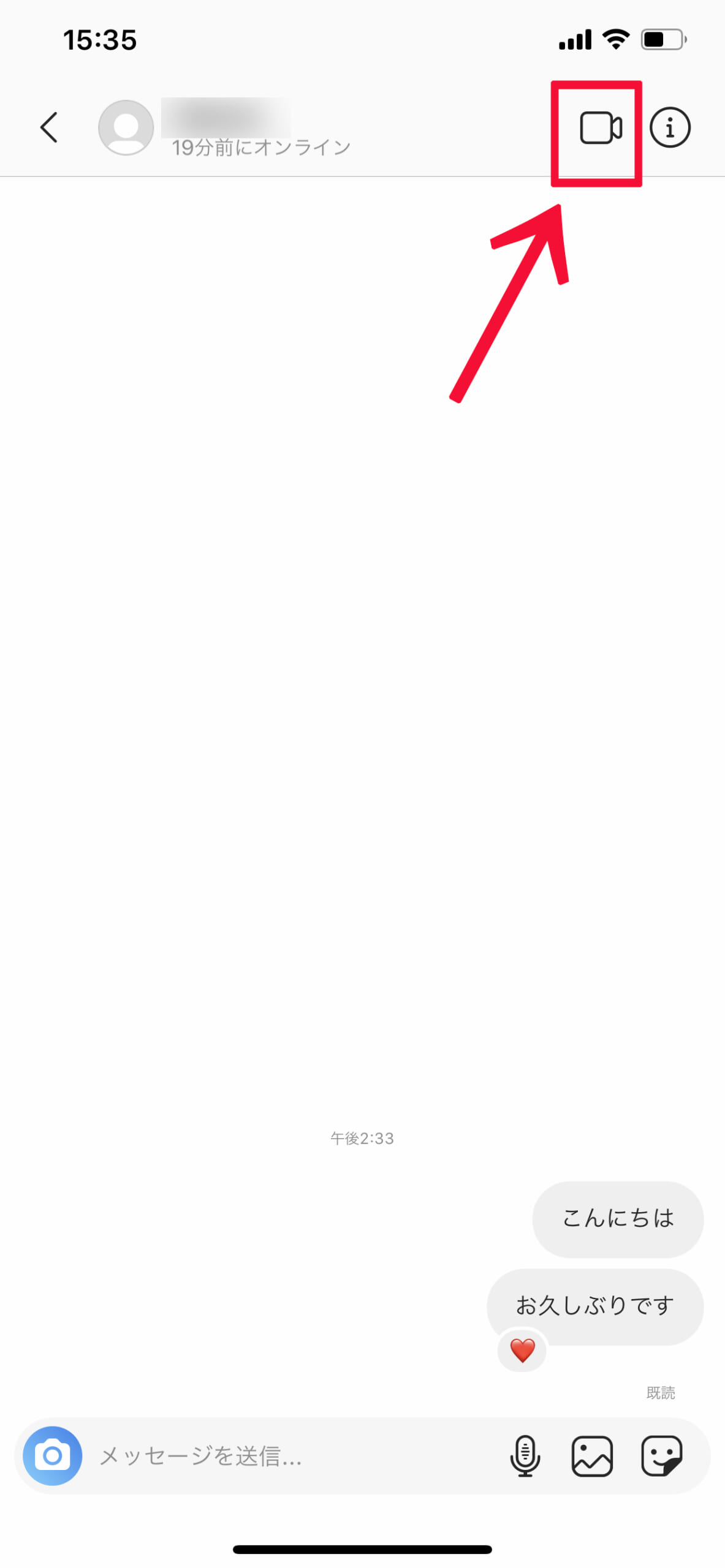
通話方法は、グループチャット画面の右上のビデオアイコンをタップするだけというシンプルな方法です。
見ると消える写真や動画の送り方
インスタグラムのダイレクトメッセージ(DM)では、相手が閲覧すると自動で消える写真や動画を撮影して送ることができます。
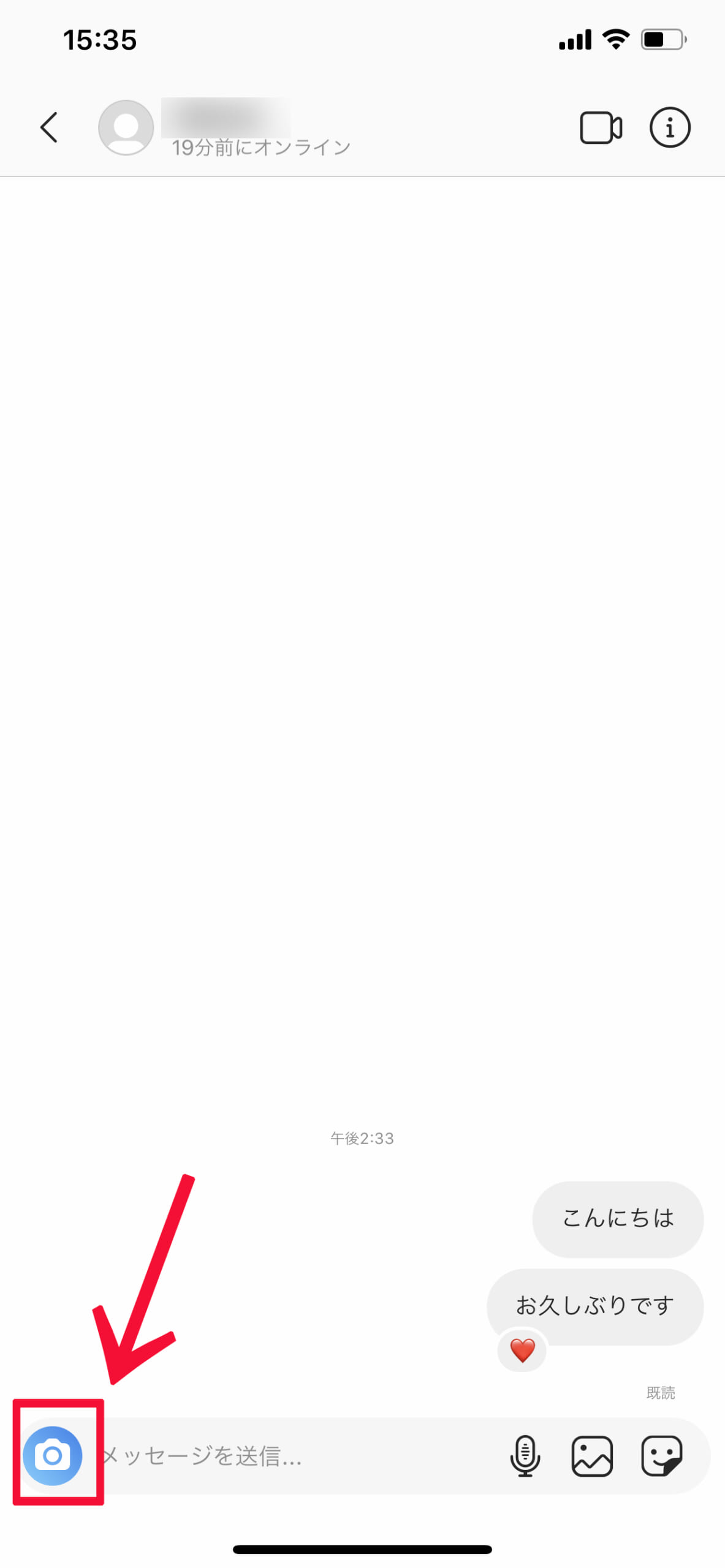
左下にあるカメラアイコンをタップして送りたいものを撮影します。
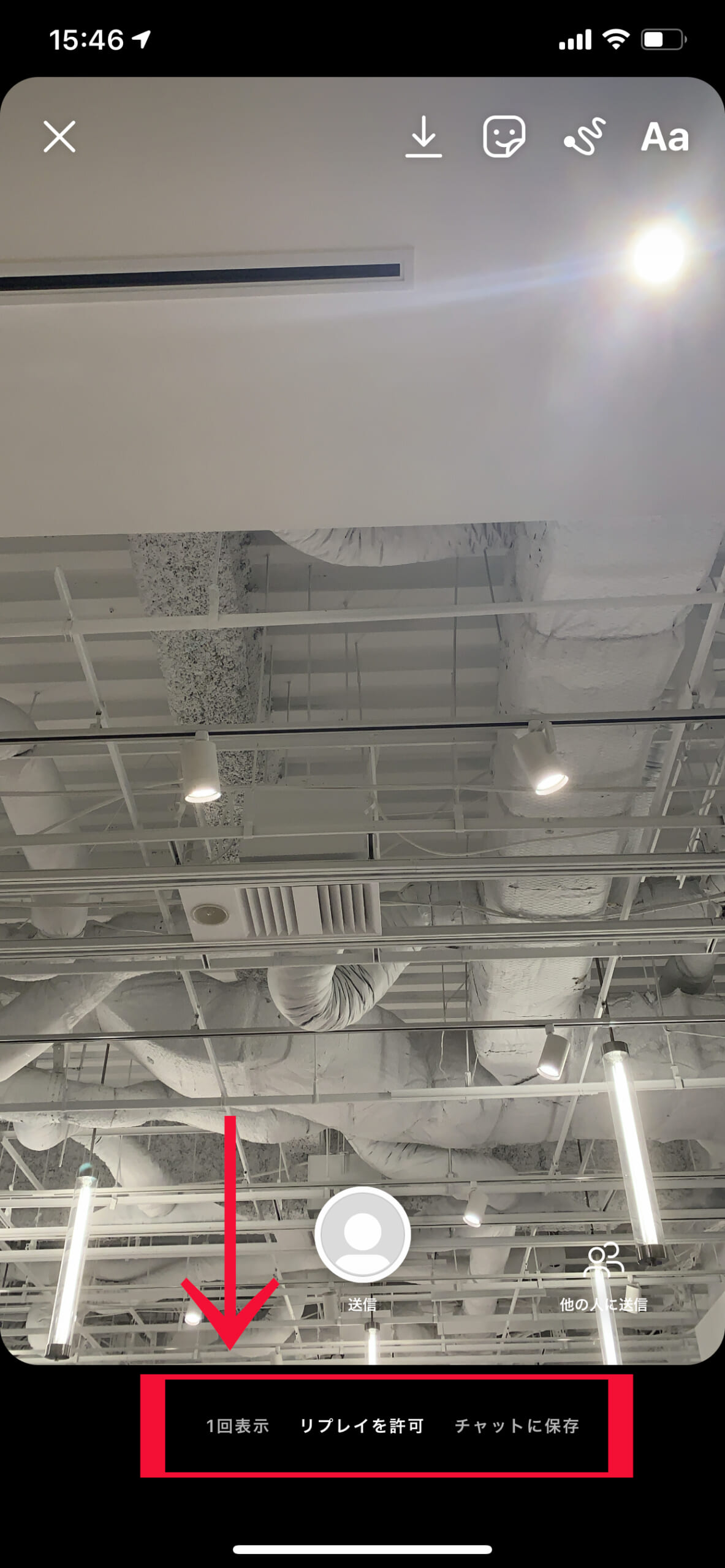
撮影ボタンをタップで写真、長押しで動画が撮影できます。ストーリーの投稿時と撮影方法は同じです。
削除の条件は以下の3パターンから選ぶ事が出来ます。
| 1回表示 | 1回再生されたら消える |
|---|---|
| リプレイを許可 | 2回再生されると消える |
| チャットに保存 | DM上に残る(消えない) |
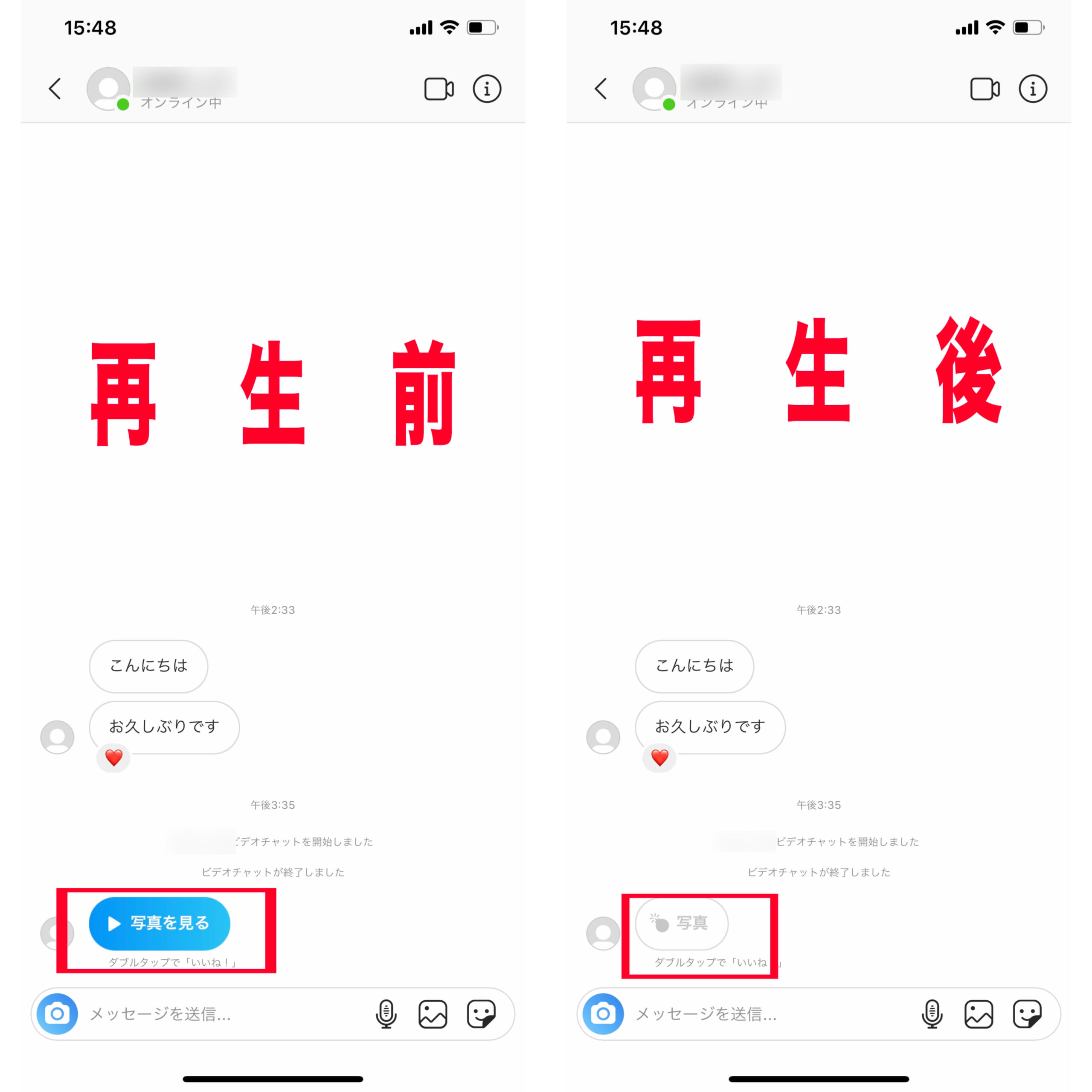
こちらは受信側の画面になりますが、規定回数を再生すると、ブルーで表示されていた文字がグレースケールになり、タップしても再生できなくなります。
さらにこの消えるメッセージは、スクリーンショットで保存すると相手に通知がいく仕組みになっています。
ハッシュタグの付け方
ハッシュタグを付けるだけで検索から検索しなくても調べたいものがすぐに出てくるので、友人と会う場所を決めるのに「#(ハッシュタグ)表参道カフェ」などとお互いで同じものを検索する際には便利な機能かもしれませんね。
プロフィールの送り方
送りたいプロフィールのページ画面の右上の「…」をタップし、「このプロフィールをシェアする」ボタンをタップします

すると画面が切り替わります。
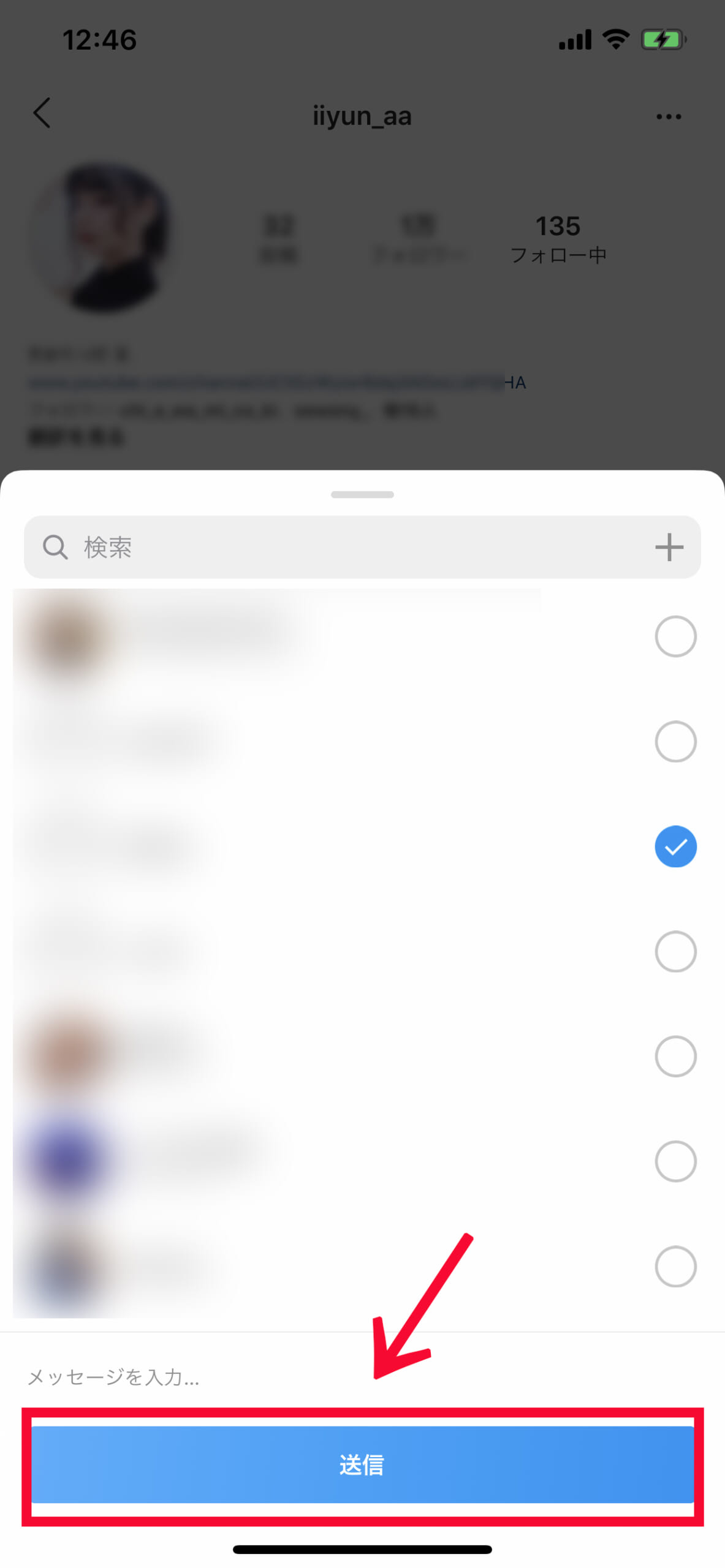
送信したい相手を選択し、必要であればメッセージも加える事ができます。
メッセージが不必要であれば、そのまま送信ボタンをタップすると相手にプロフィールの送信が完了します。
位置情報の送り方
投稿に表示される位置情報もダイレクトメッセージ(DM)で送ることができます。
旅行先やスポットなど、カフェなどのお店を調べる際も便利な機能です。
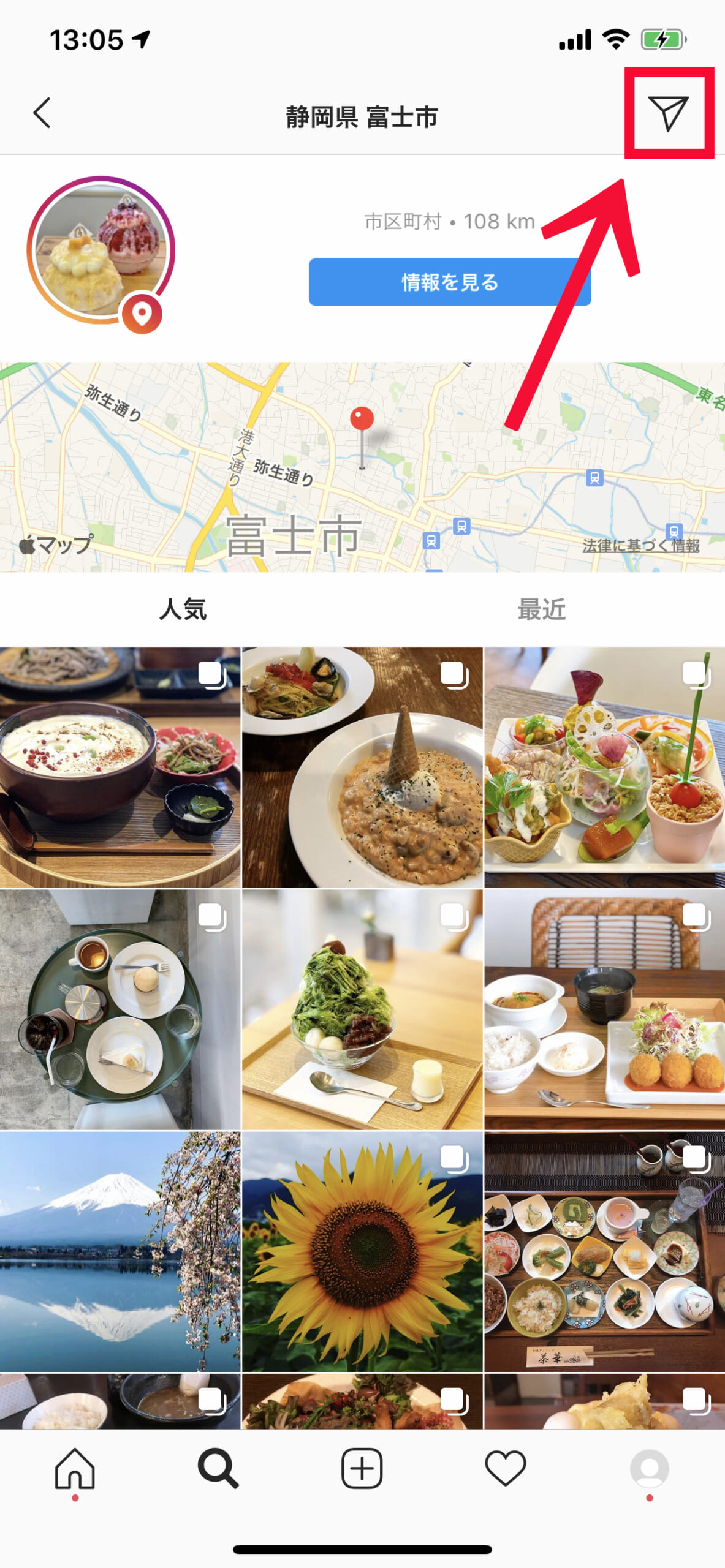
画像右上の紙飛行機アイコンをタップし、相手を選んで送信するだけの簡単作業です。
ライブ動画
ライブ動画を共有したい時は、ストーリー投稿を共有するときと同じ流れになっています。画面右下の紙飛行機アイコンをタップし、送信相手を選択するだけです。
ボイスメッセージの送信
入力欄にあるマイクアイコンをタップするとボイスメッセージを送ることができます。
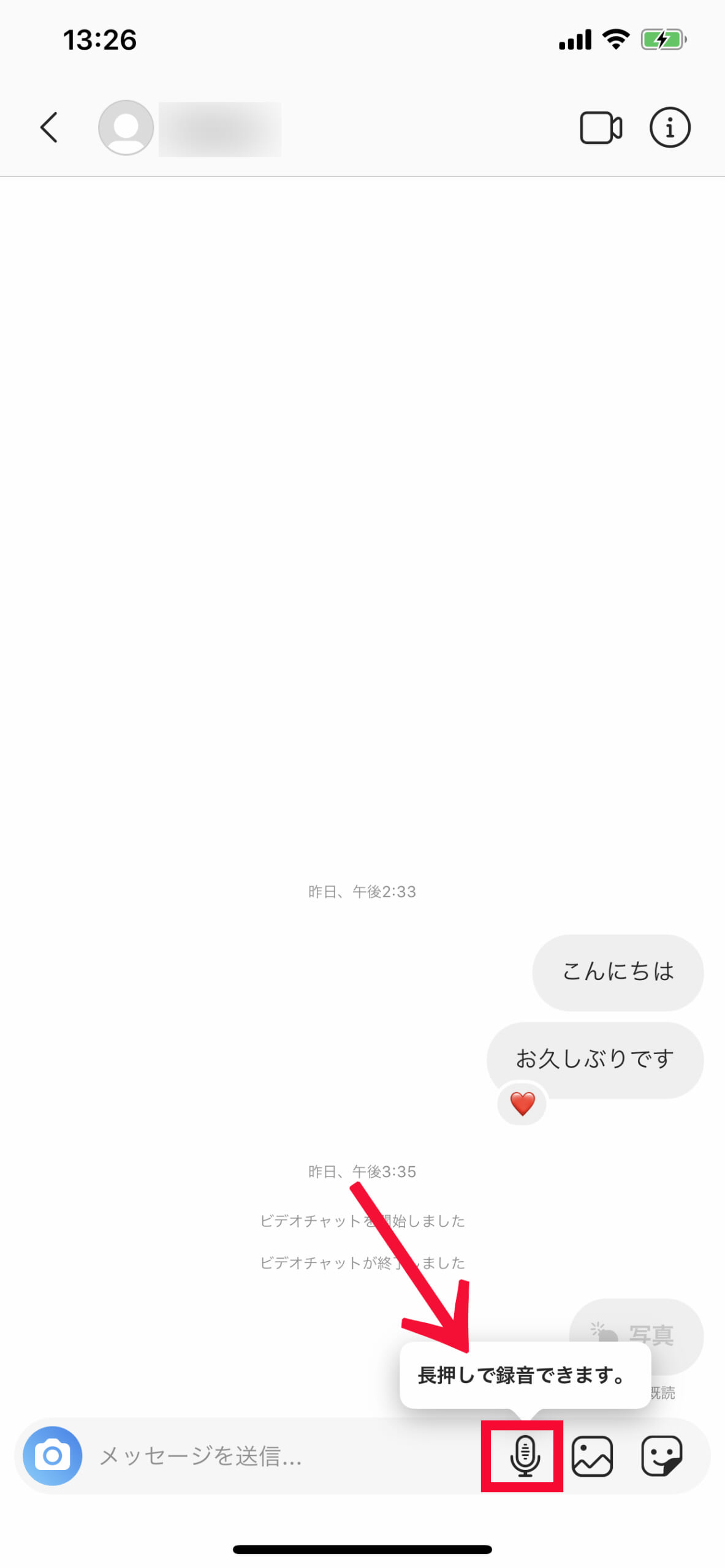
マイクアイコンを長押しすると、長押ししている間だけ録音がされます。
マイクアイコンから指を離すと自動的にボイスメッセージが送信される仕組みになっています。
使える機能が盛りだくさんのインスタグラムのダイレクトメッセージ(DM)機能一覧
インスタグラムのダイレクトメッセージ(DM)機能は、ただやり取りをするメッセージ機能以外にも他にも様々な便利機能があります。
ここからはそんな便利機能を1つずつインスタグラムのダイレクトメッセージ(DM)で使える便利機能をご紹介します。
- 既読機能
- DMの通知設定
- 送信したDMを削除する方法
- DMの受け取りを拒否する方法
- オンライン状況を隠す方法
- グループを作る方法
- パソコンからDMを送る方法
- DMを送れない場合
既読機能について
既読の有無は送信した全てのメッセージには付かず、最新の送信メッセージにのみ表示されます。
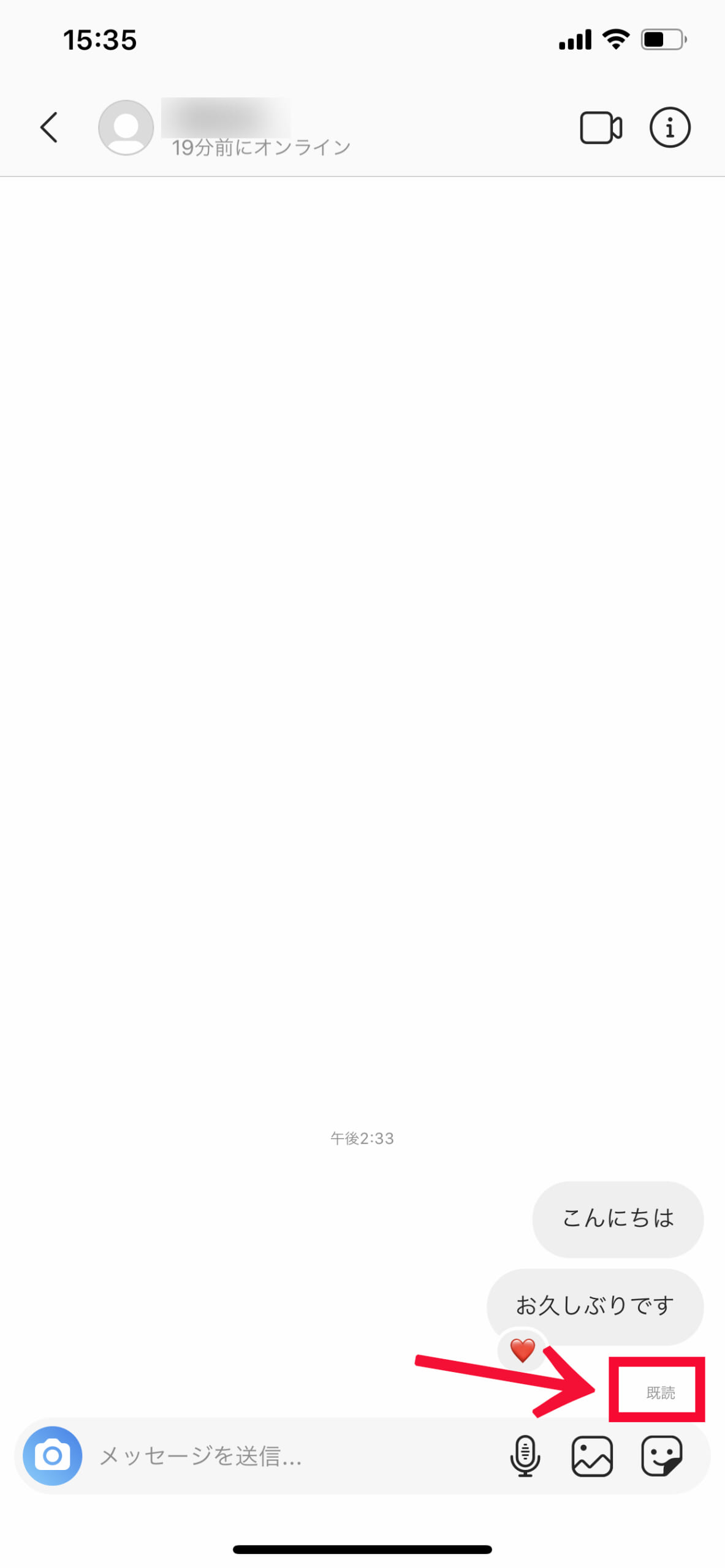
メッセージを追加で送ると既読は消えるので、「ここまで読んだ」という目印になります。
ダイレクトメッセージ(DM)の通知設定について
インスタグラムのダイレクトメッセージの通知は自分で設定からオンにしたりオフにしたりすることができます。
自分のプロフィールページの右上の設定アイコンをタップ
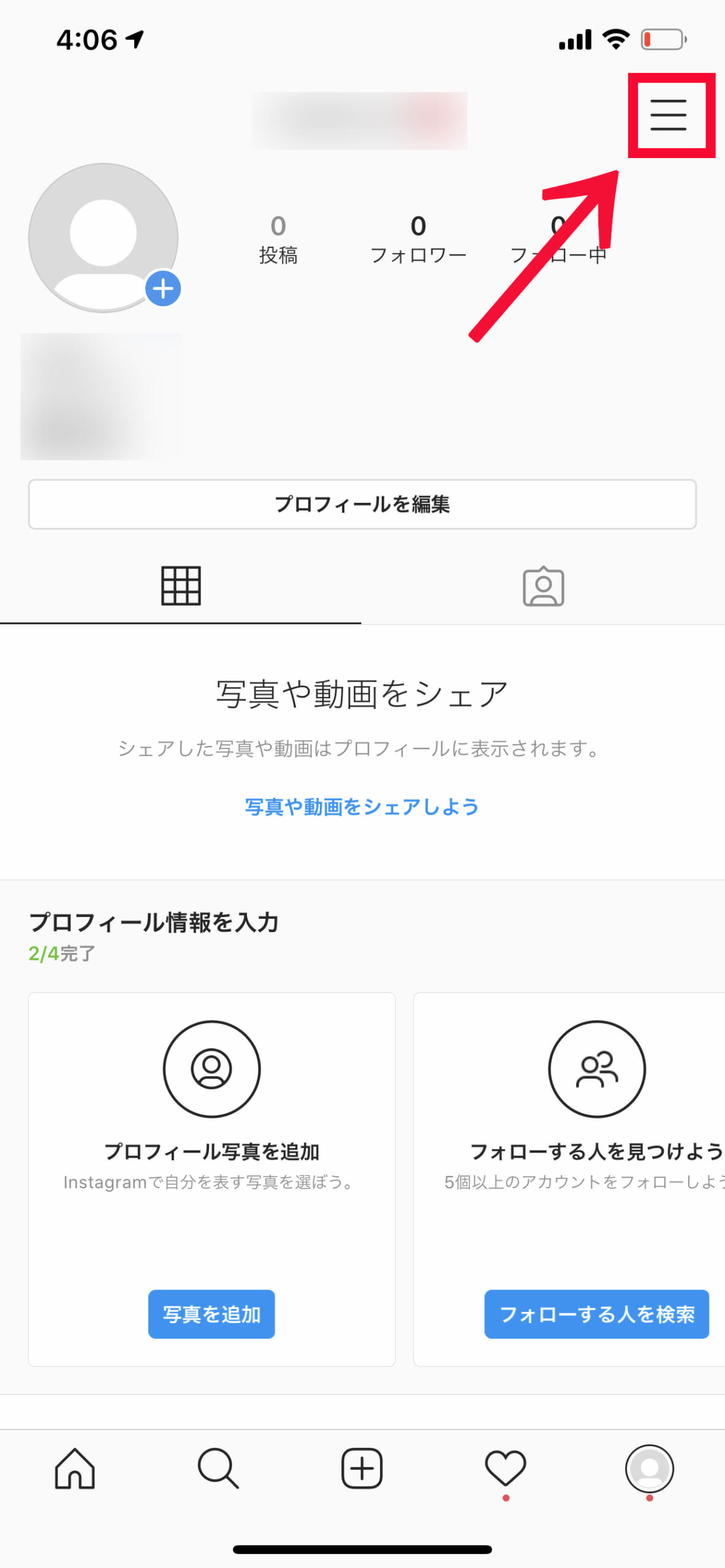
「設定」をタップ
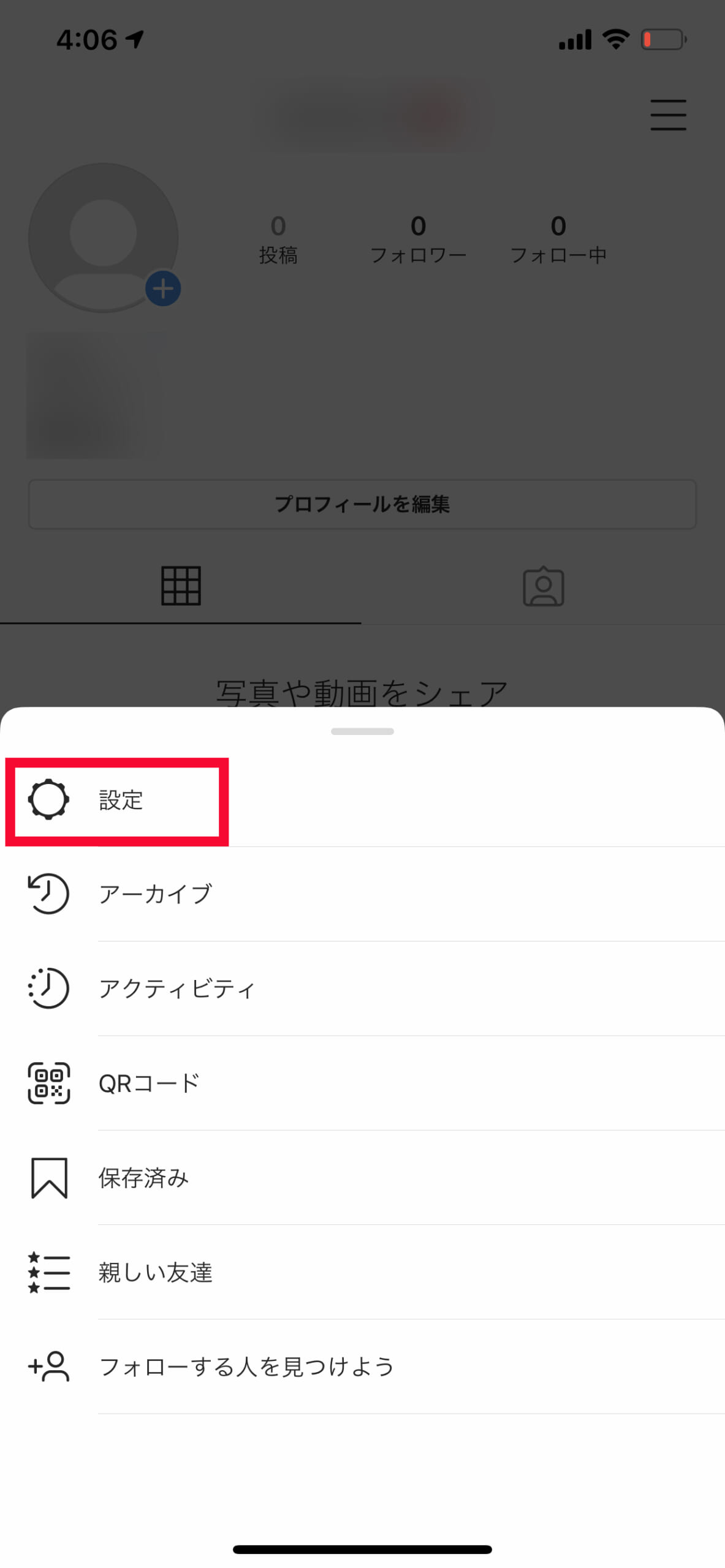
「お知らせ」をタップ
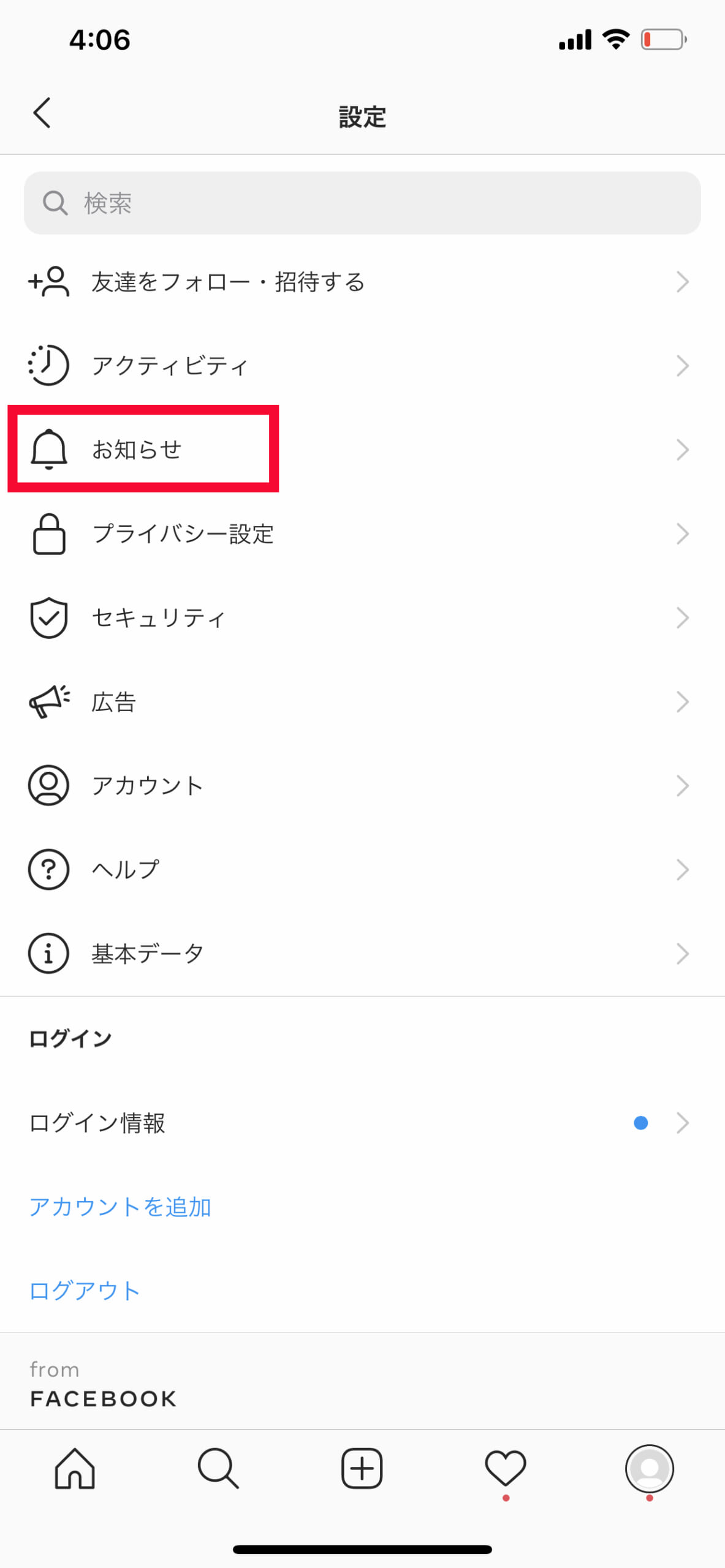
「Directメッセージ」をタップ
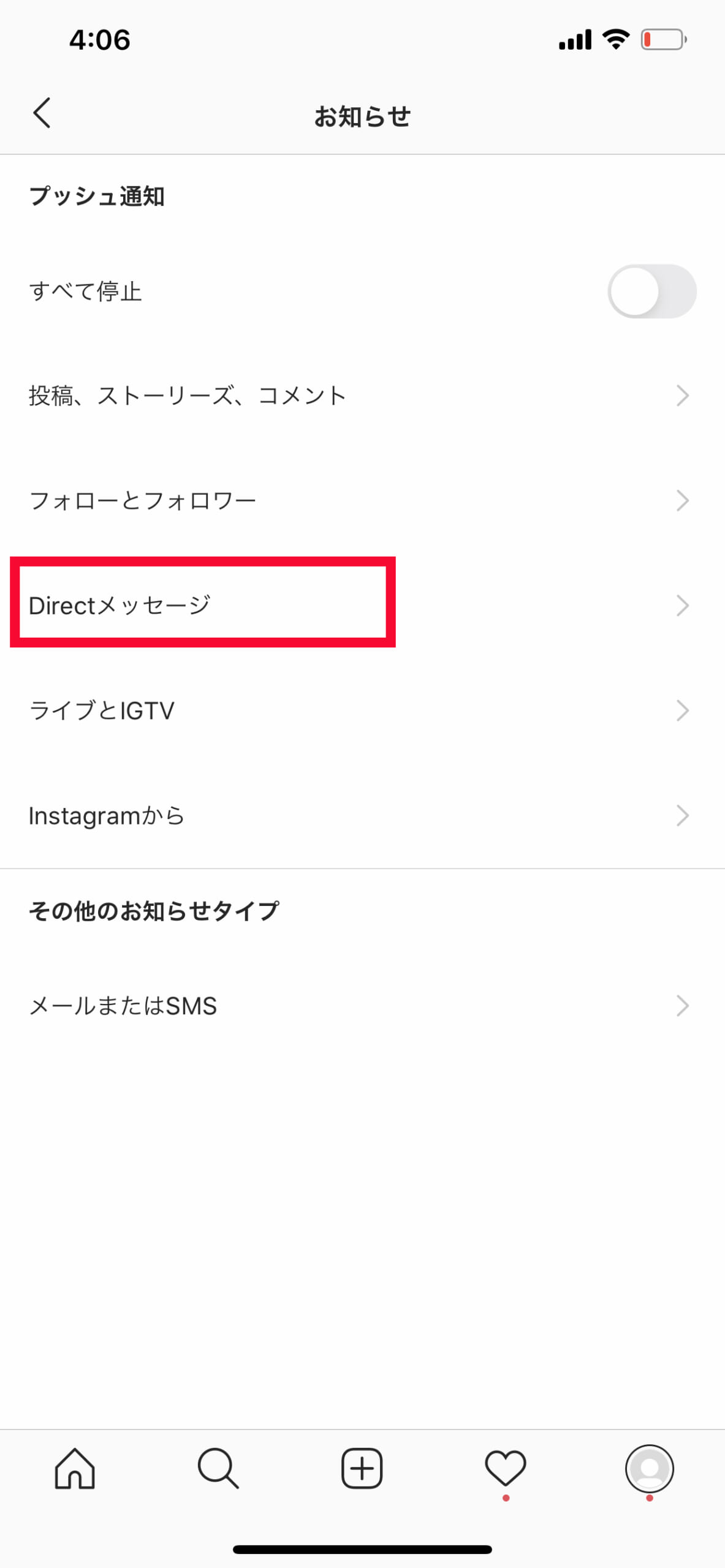
「ON/OFFの設定」以上が設定の手順です。
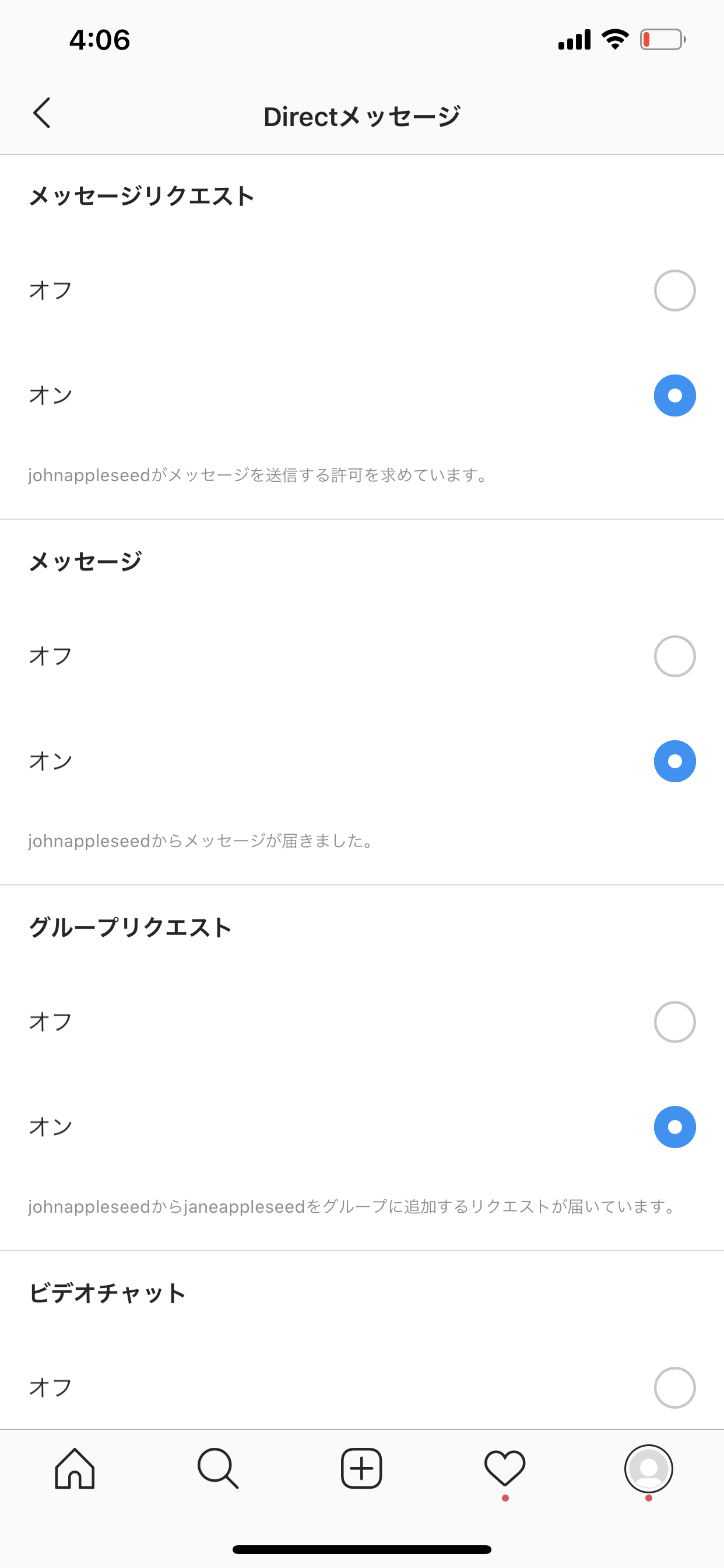
メッセージを「オフ」にすれば、メッセージ受信時に通知が来なくなります。
送信したダイレクトメッセージ(DM)を削除する方法
インスタグラムのダイレクトメッセージ(DM)は、送信済みのメッセージやいいねを取り消すことが出来ます。
やり方は、取り消したいメッセージを長押しすると「送信を取り消す」という選択肢が黒く表示されるので、それをタップするだけで取り消しが可能です。
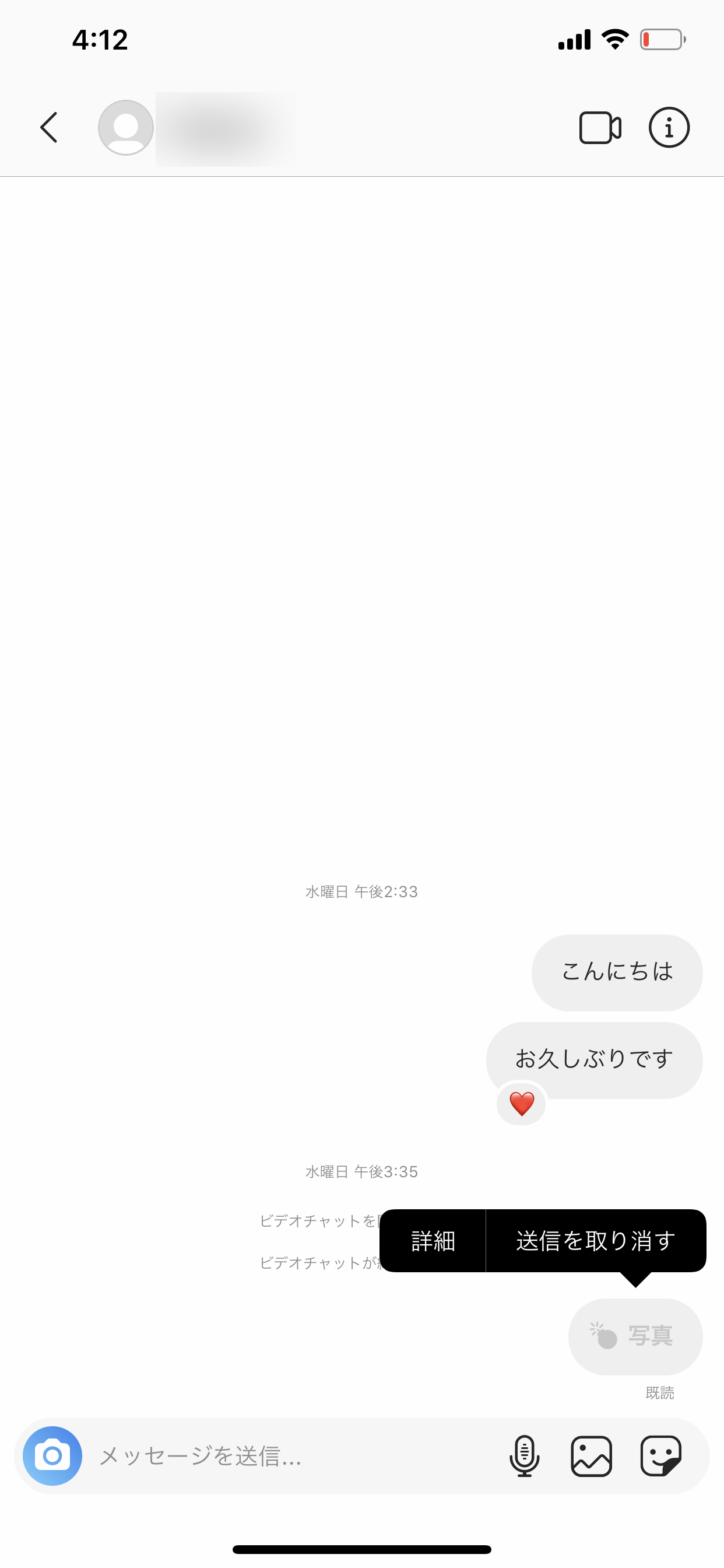
ダイレクトメッセージ(DM)の受け取りを拒否する方法
ダイレクトメッセージ(DM)は基本的に完全に受け取らない方法がありません。
ですが、不快なメッセージの受信拒否や非表示にする方法があります。
その方法は、「アカウント制限」と「ブロック」この2つです。
両者の大きな違いは、制限したりブロックしたことが相手に知られるか否かです。
知られたくない場合は「アカウント制限」、知られても構わない場合「ブロック」を選択してください。
ただ、ブロックを選択してしまうと相互フォローはもちろん解除され、自分のアカウント情報も相手側からすべて見れなくなります。
アカウントの制限の仕方
アカウント制限とは「特定の相手からコメントやダイレクトメッセージ(DM)をブロックする」機能です。
アカウント制限を設定した相手のメッセージは、DM画面右上の「メッセージリクエスト」に移されます。
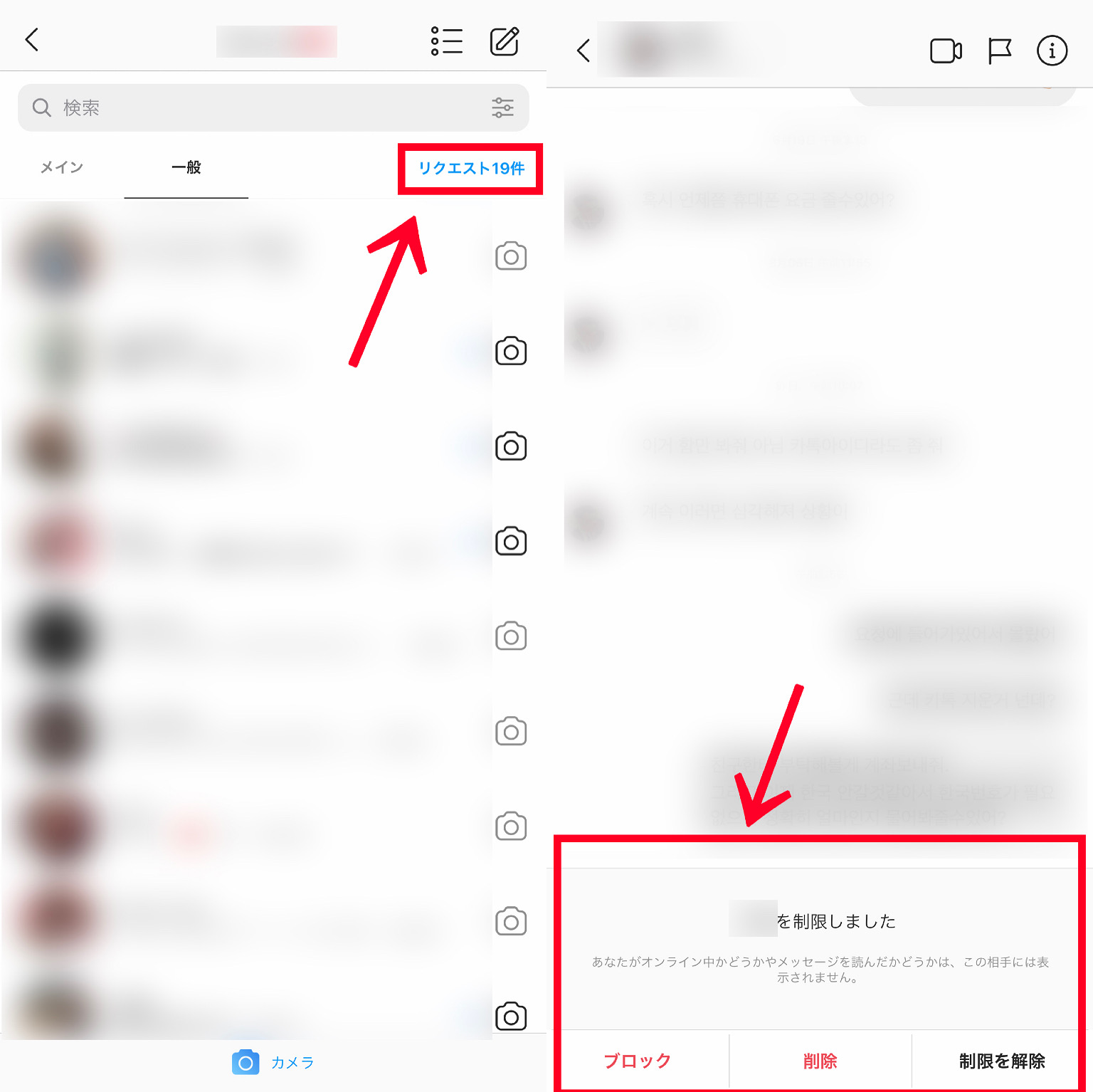
ホーム画面やロック画面、アクティビティにメッセージ受信通知はもちろんダイレクトメッセージ(DM)受信画面にも表示されません。
リクエスト画面からメッセージを開いても相手側に既読は付かないので、トーク画面下にある「制限を解除」を選ばない限り、DMのやりとりが出来ないという仕組みです。
アカウント制限の手順はダイレクトメッセージ(DM)のスレッドからアカウントを制限したい相手とのメッセージ画面を開き、右上の「マーク」をタップします。
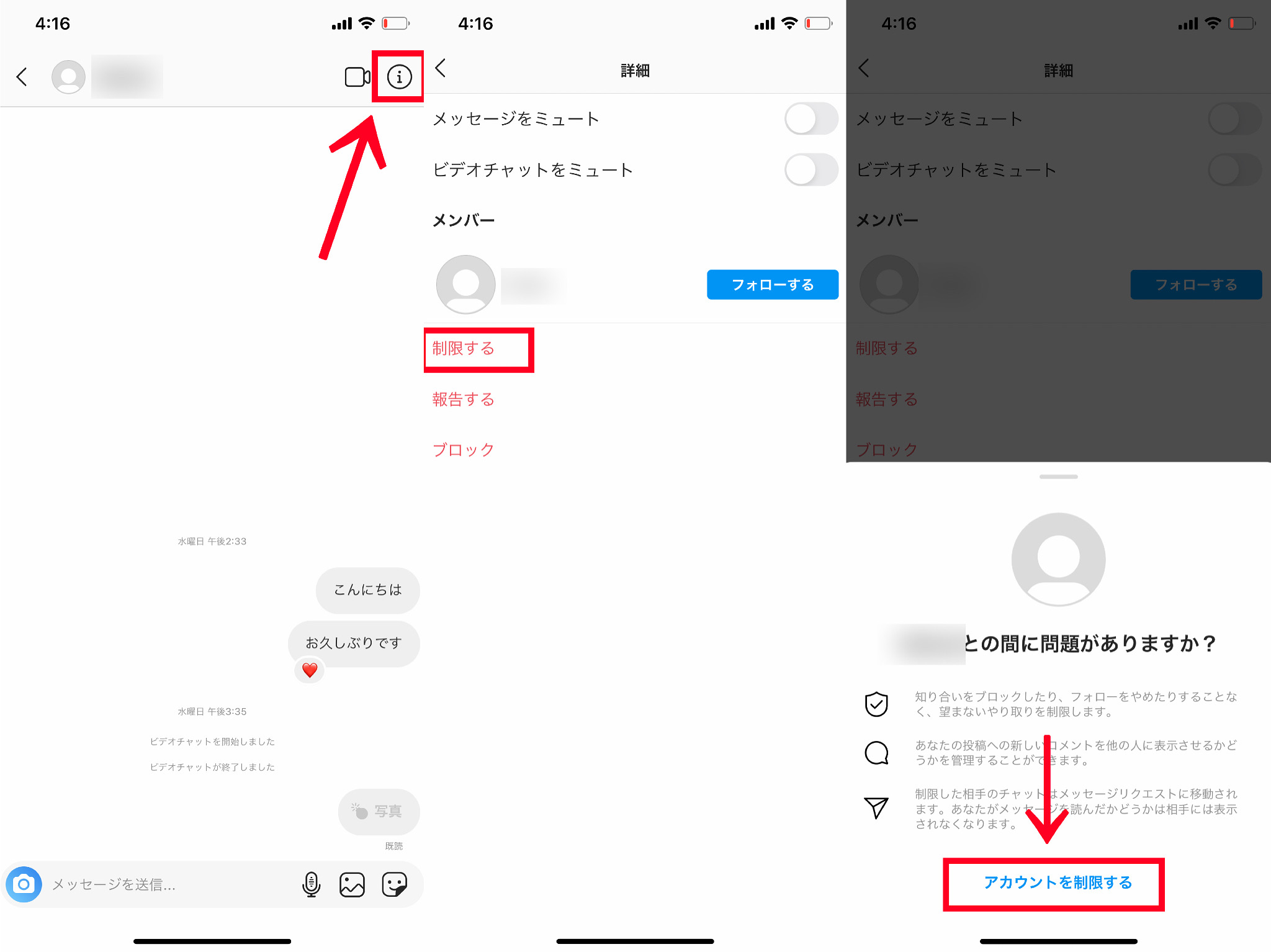
そして、「制限する」を選ぶと、「〜との間に問題がありますか?」と確認画面が表示されるので「アカウントを制限する」をタップすれば完了です。
アカウントをブロックする方法
アカウントをブロックすると相手からのダイレクトメッセージ(DM)はもちろん、自分のプロフィールや投稿、ストーリーなど、自分の全てのアカウント情報が相手に一切表示されなくなります。
アカウント制限とは違い、メッセージリクエストにダイレクトメッセージ(DM)が届くこともないので、一切関わりたくない相手にはとても役立つ機能です。
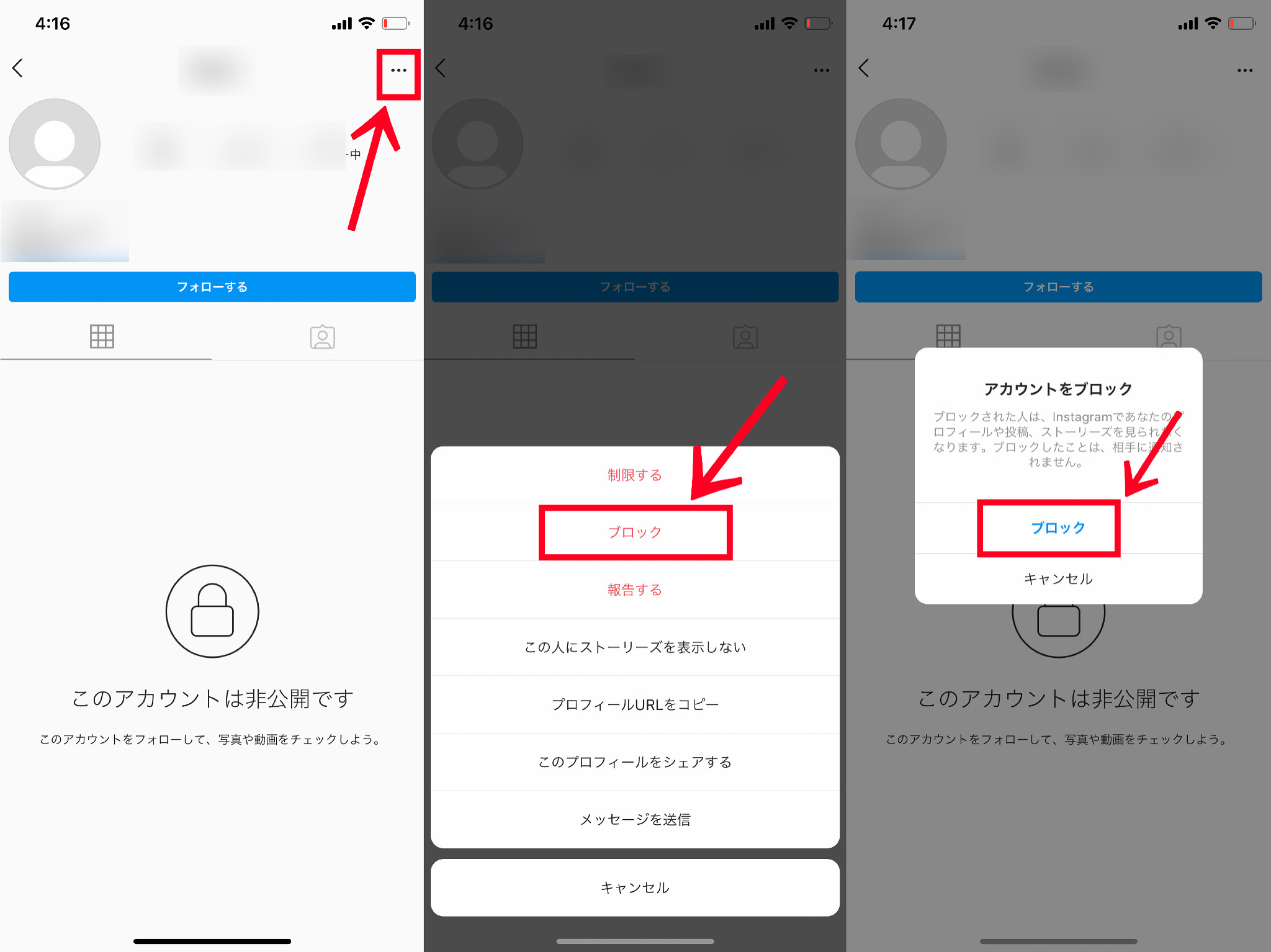
ブロックしたい相手のプロフィール画面を開き、右上の「…」ボタンをタップし、「ブロック」を選択。
確認画面でもう一度「ブロック」をタップすれば完了です。
オンライン状況を隠す方法
インスタグラムでは、ユーザーのオンライン状況が確認でき、さらに何時間前までオンラインだったのかが分かる仕組みになっています。
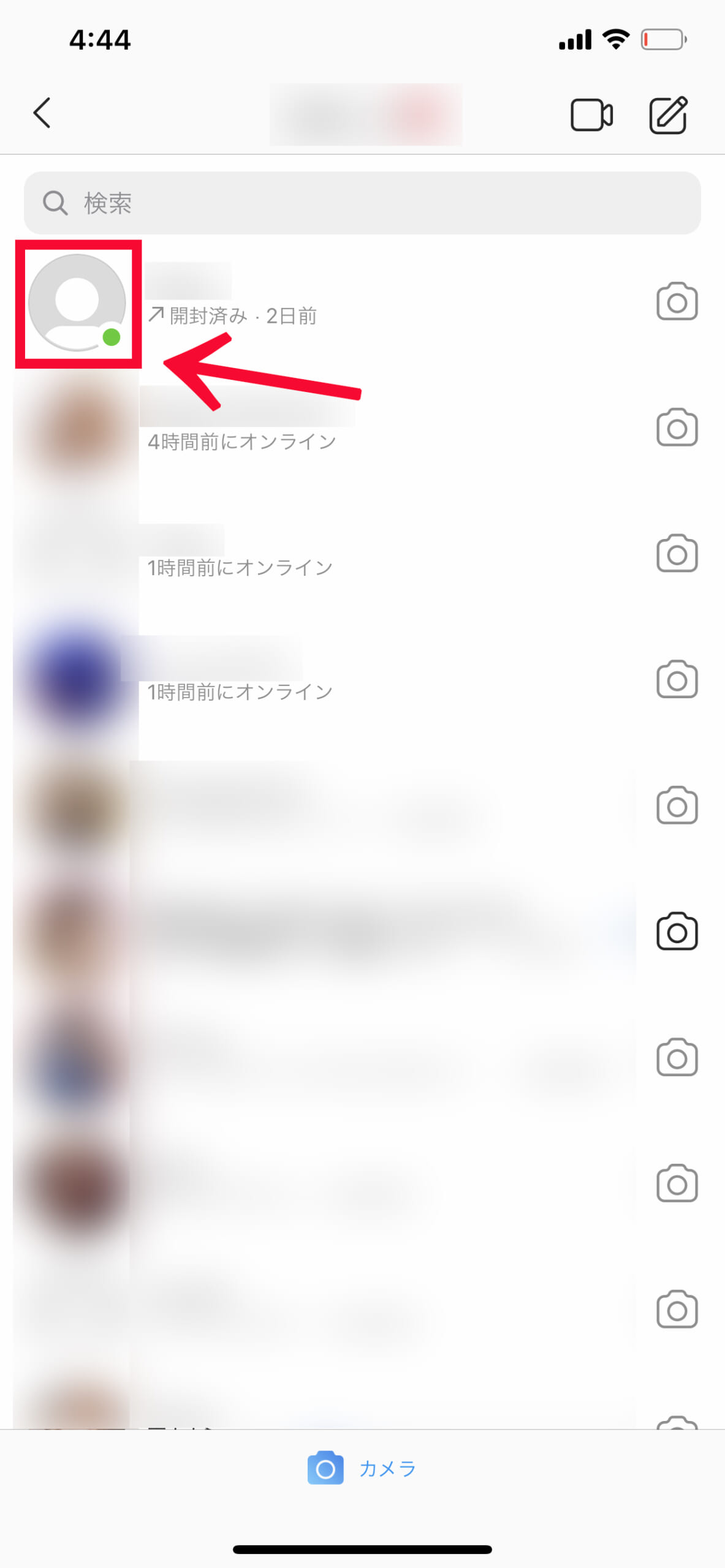 オンライン中を表す緑の丸と最終オンライン時間が表示されるので、なんとなく知られるのが嫌だという方は、この緑の表示を消すことも可能です。
オンライン中を表す緑の丸と最終オンライン時間が表示されるので、なんとなく知られるのが嫌だという方は、この緑の表示を消すことも可能です。
プロフィール画面右上の「設定」をタップ
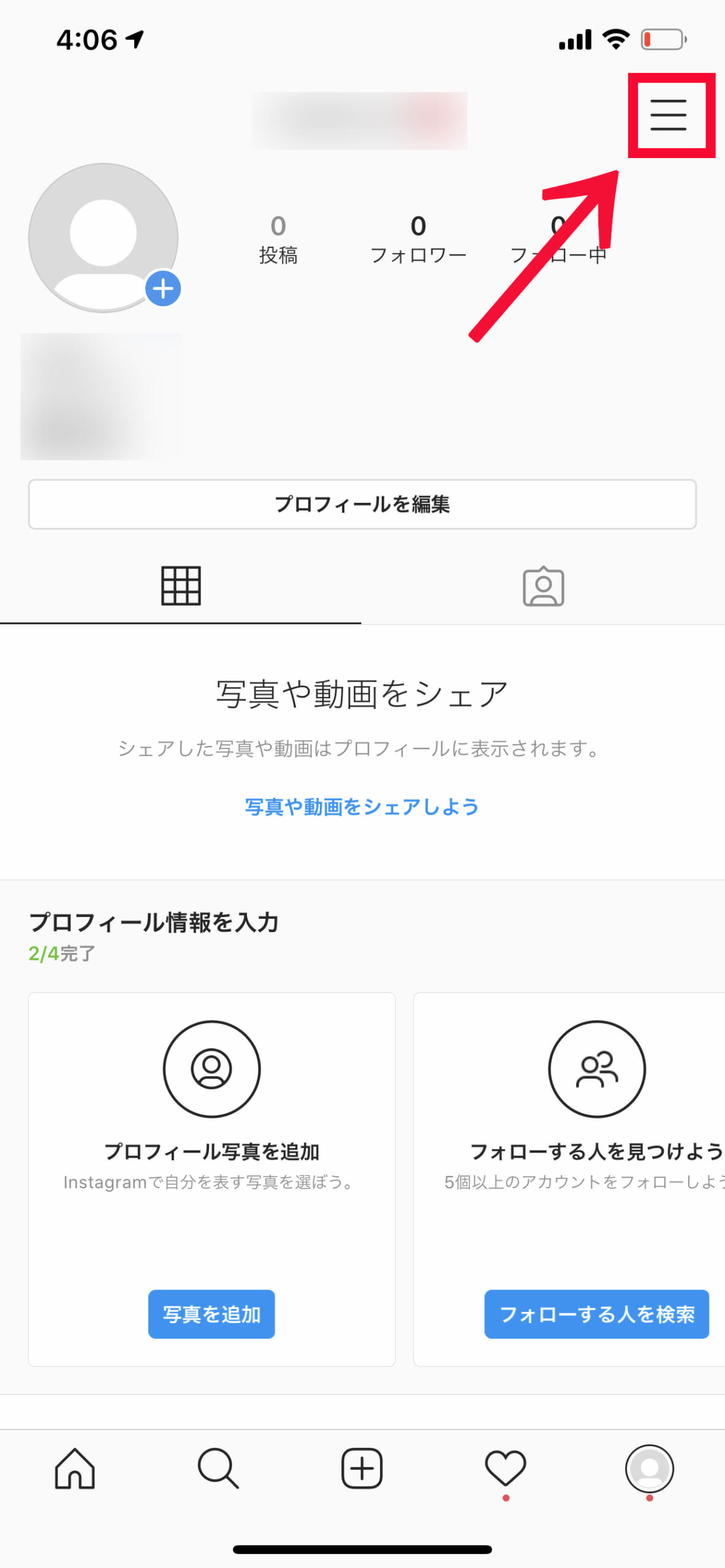
「プライバシー設定」をタップ
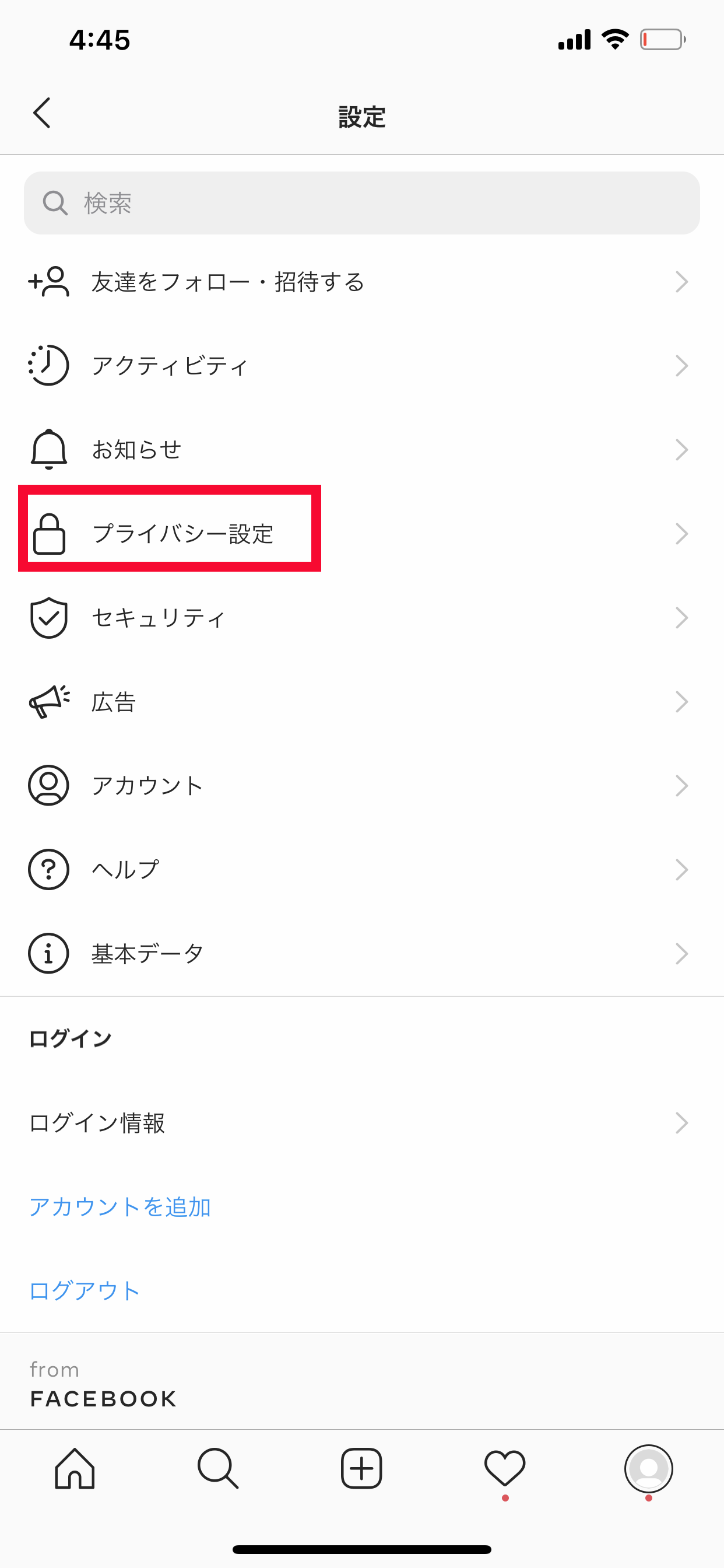
「アクティビティのステータス」をタップ
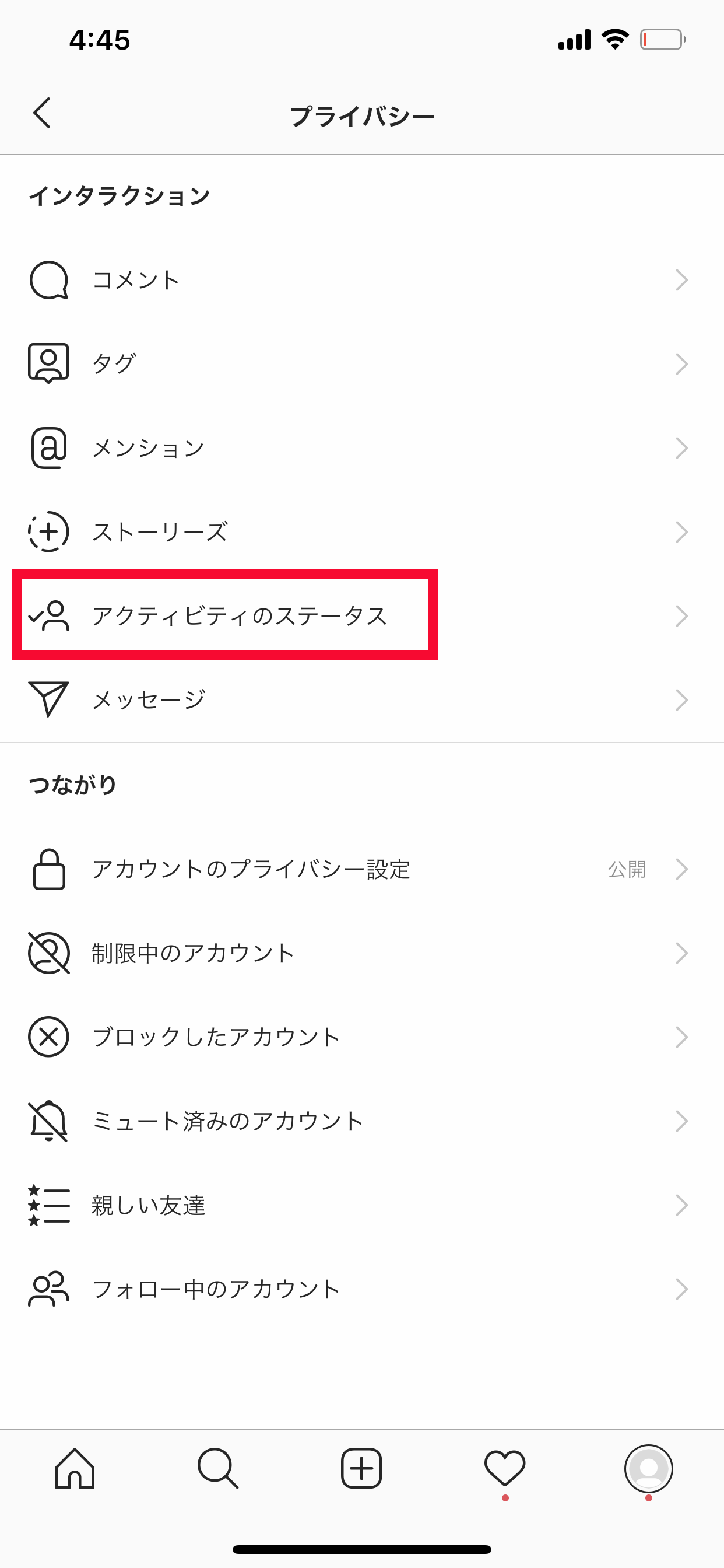
「アクティビティのステータスを表示」をOFF
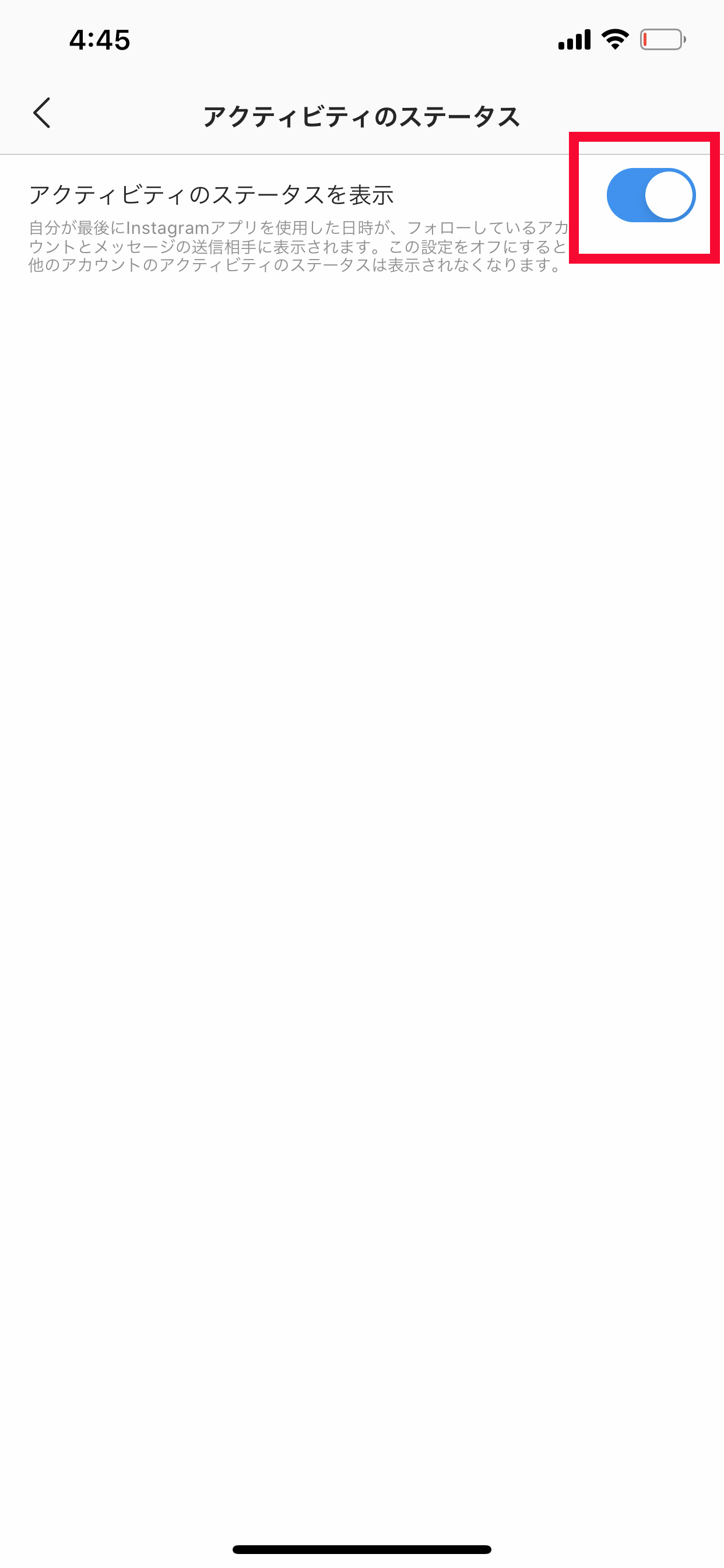 グレースケールになれば「OFF」、「ON」にしたい場合は、ブルーにすればいつでもON/OFFの設定が可能です。
グレースケールになれば「OFF」、「ON」にしたい場合は、ブルーにすればいつでもON/OFFの設定が可能です。
グループチャットを作成する方法
インスタグラムのダイレクトメッセージ(DM)では最大32名まで会話に参加できるグループチャット機能があります。
まず、ホーム画面の右上の紙飛行機アイコンをタップしてダイレクトメッセージ(DM)画面を開きます。
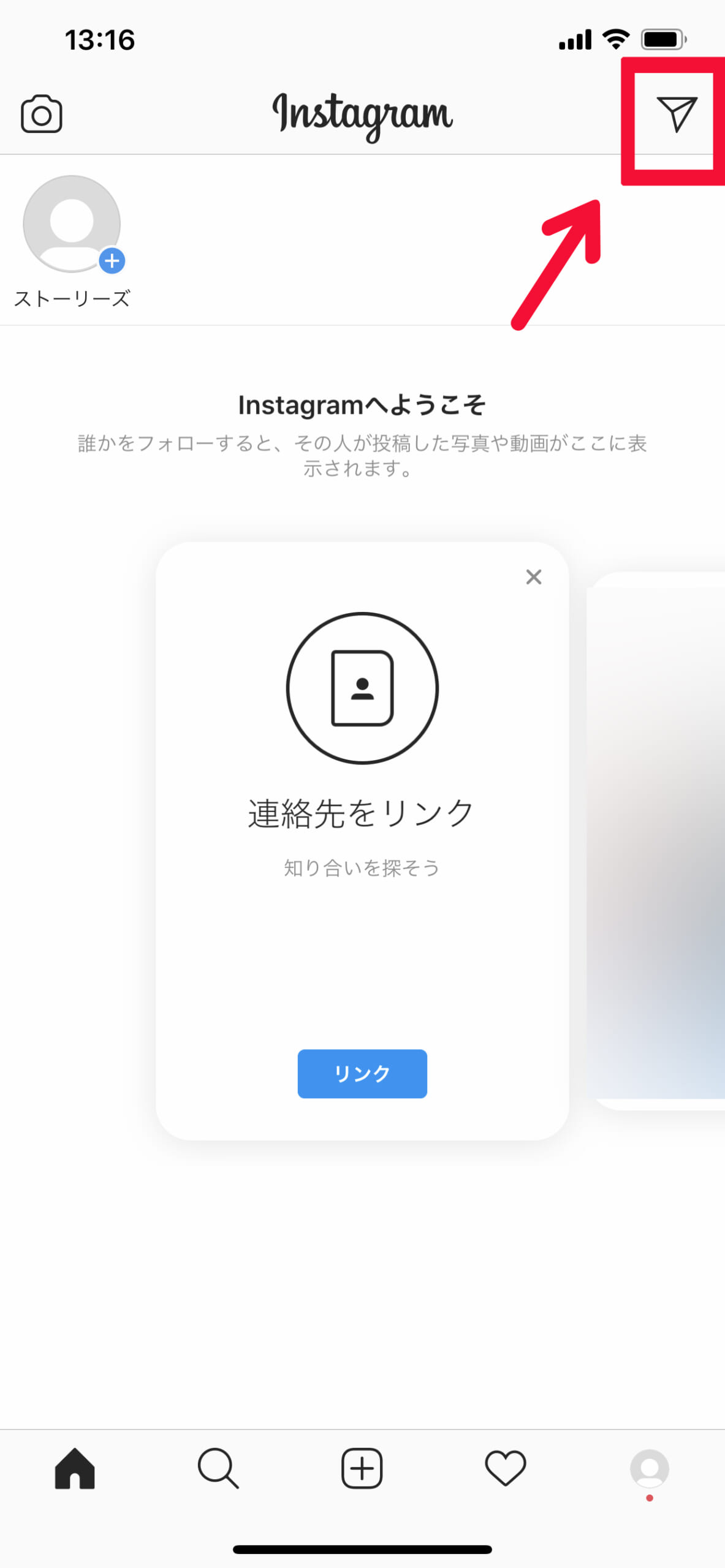
そして右上のアイコンを選択します。
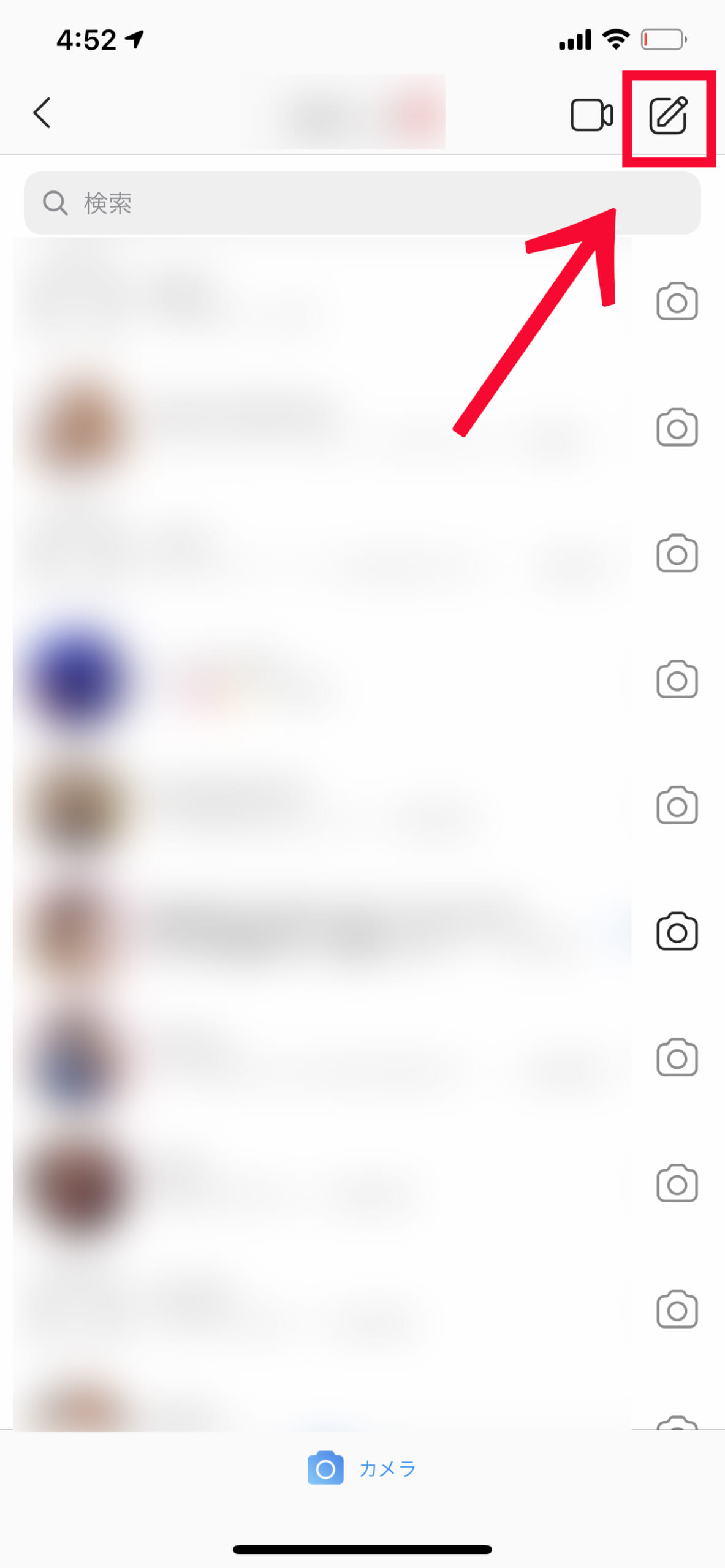
次にグループに参加させたいメンバーを選んでグループ作成します。
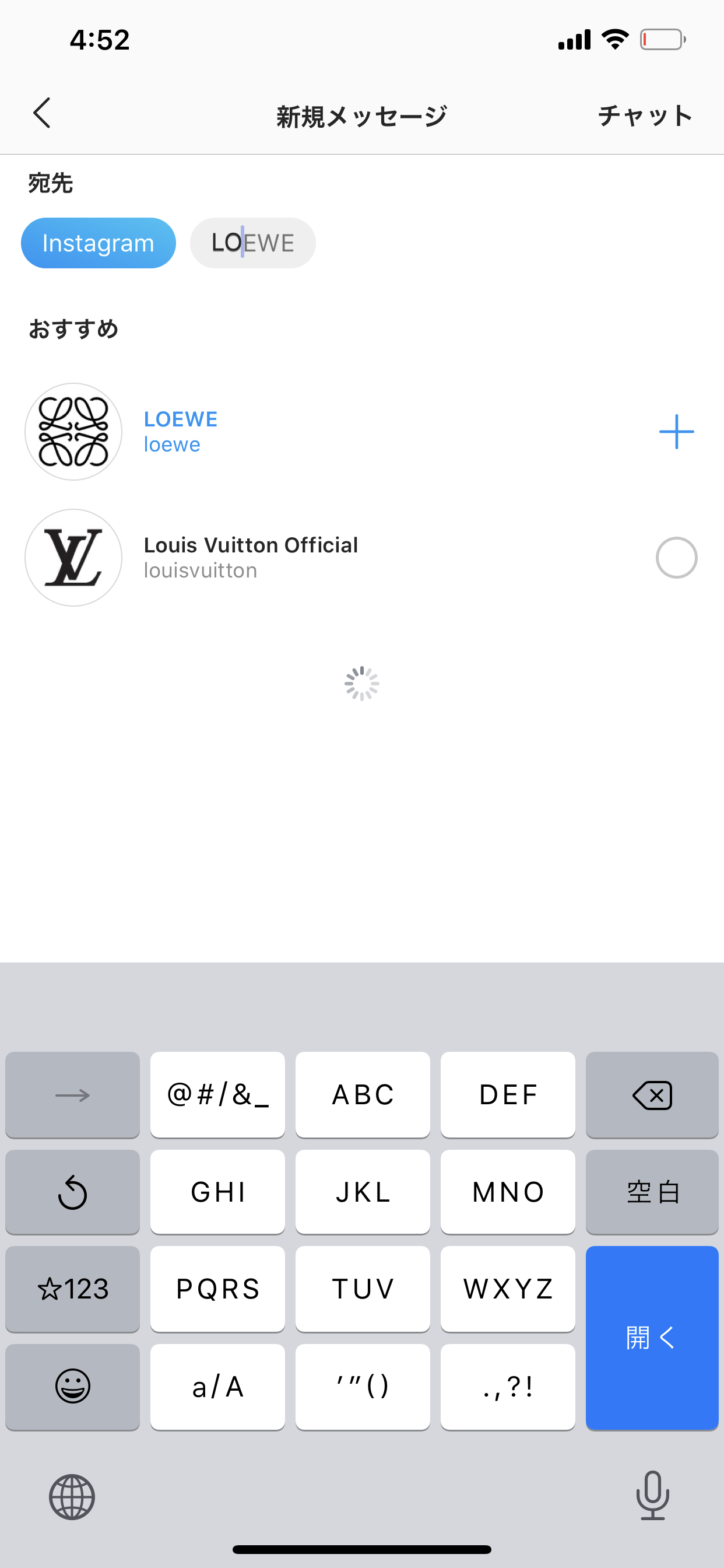
画面に表示されるフォロー中のアカウントユーザーにチェックを入れることも出来ますが、画面上部の「宛先」で空欄をタップし、ユーザー名やアカウントIDで検索することも可能です。
チェック後、右上の「チャット」をタップするとグループスレッドが作成されます。
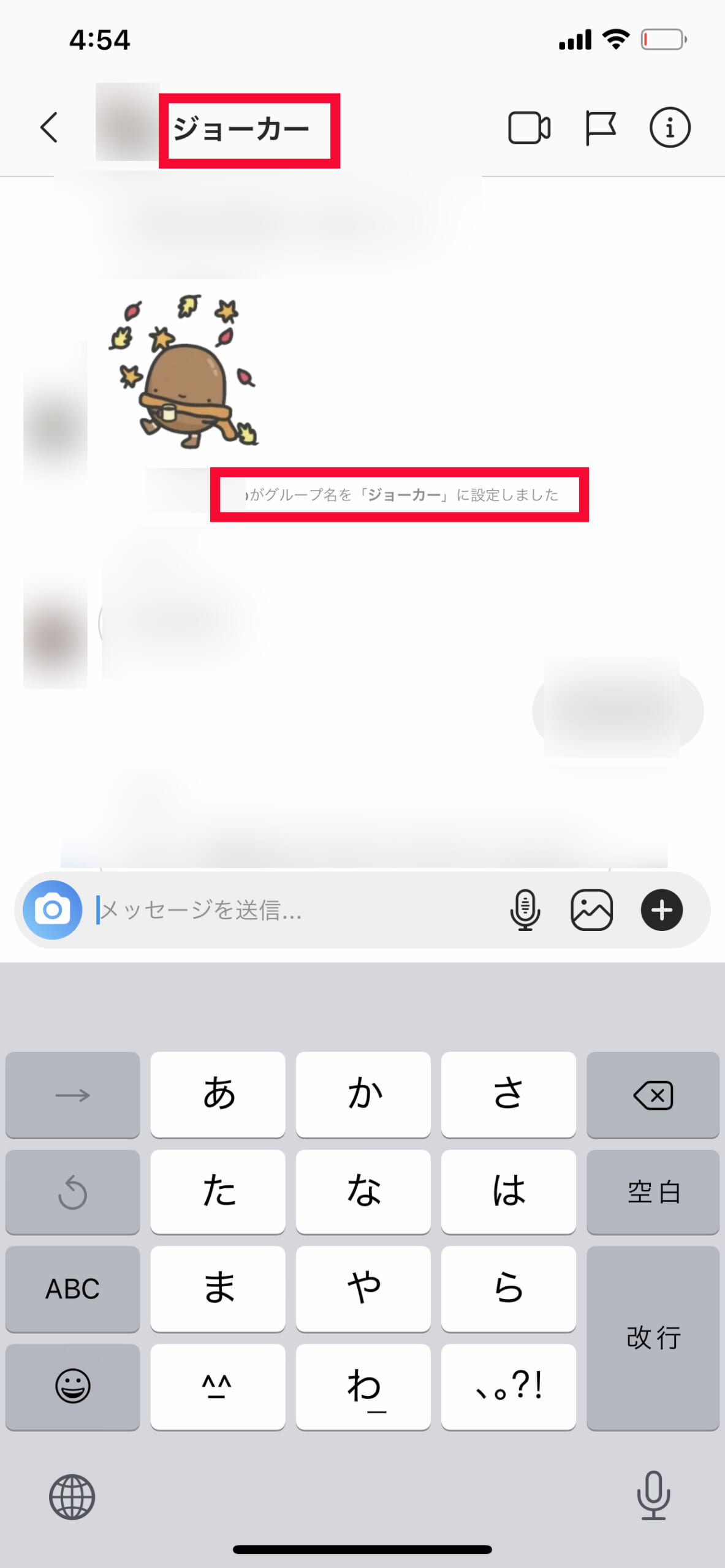
グループチャットのグループ名も作成する事ができるので、「女子会」や「◯◯サークルの会」など、そのグループに応じた名前に変更できるのは見やすく分かりやすいので便利ですね。
インスタグラムのDMをパソコンで使う方法
PCで使う場合は、画面右上にアイコンが配置されている紙飛行機アイコンをクリックします。
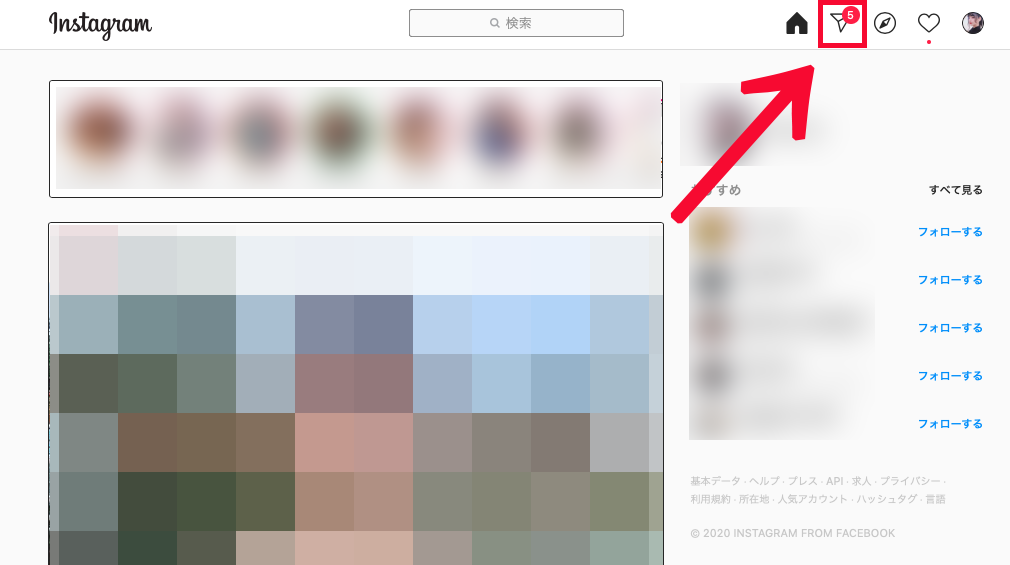
すると、ダイレクトメッセージ(DM)画面に切り替わります。

パソコンでダイレクトメッセージ(DM)を利用する場合、文字や写真と動画、絵文字やいいねのみ使用可能な為、スタンプやGIF、消えるメッセージ等は使用できません。
プロアカウントに変更した場合のDM表示画面
インスタグラムにはプロアカウントに変更できる機能があり、「クリエイター」もしくは「ビジネス」としてインスタグラムを活用できます。
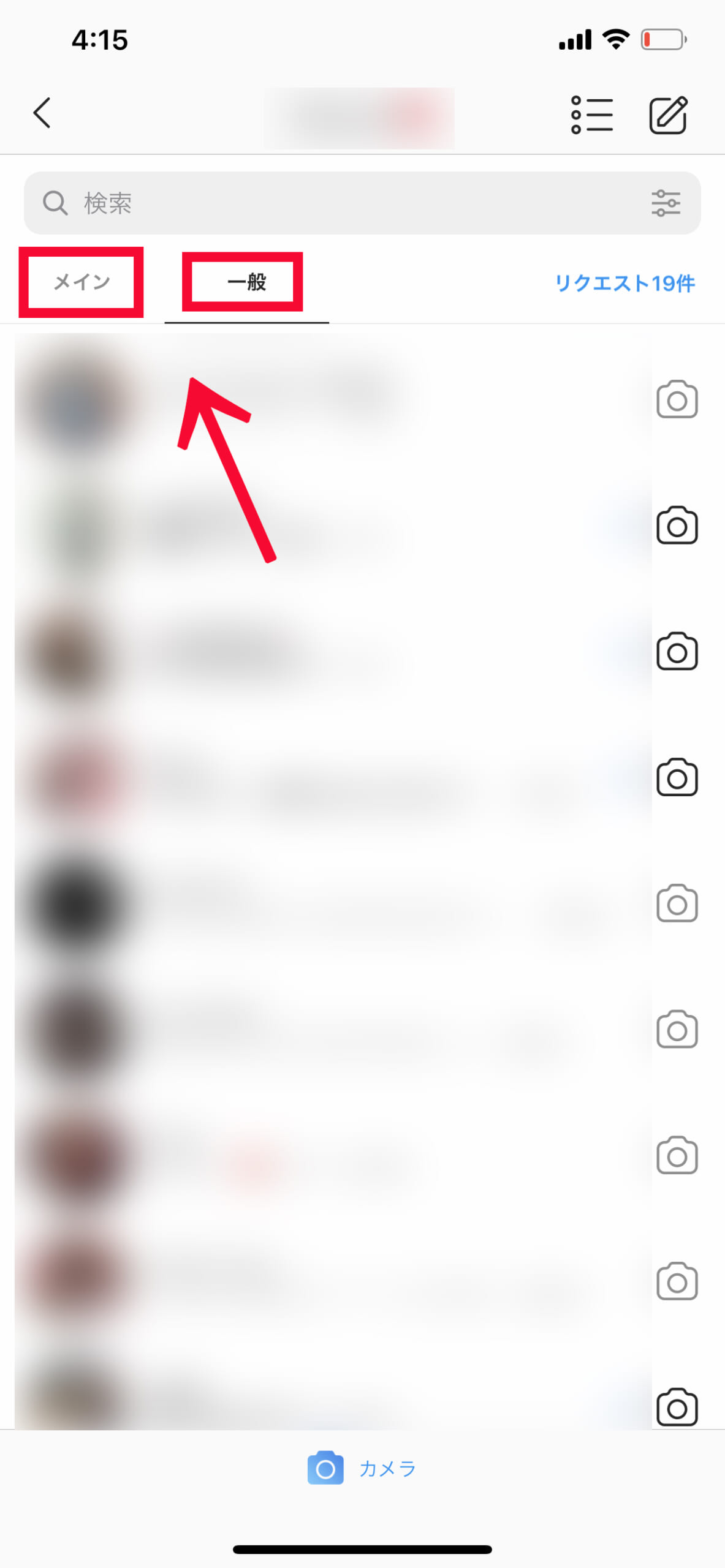
この際、設定をするとダイレクトメッセージ(DM)の表示画面が、一般アカウントでは振り分けられていなかったメッセージが「メイン」と「一般」に分けられ、重要なメッセージはメインに入れたりと自分で設定できるようになるのも便利ですね。
まとめ
インスタグラムのダイレクトメッセージ(DM)の使い方をメインに、インスタグラムで使える機能をご紹介しました。
投稿やストーリーを簡単にシェアできるのはもちろんですが、高い機能性を兼ね備えているので、使い方によってはとても便利なアプリなのではないかと思います。
特に、プロではない一般の人々のリアルな投稿があるからこそ、ご飯屋さんやカフェはもちろん、旅行や観光スポットまでインスタグラム1つで調べることができ、それをダイレクトメッセージ(DM)で簡単にシェア出来るのは、インスタグラムの大きな魅了の一つなのではないでしょうか。








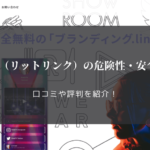

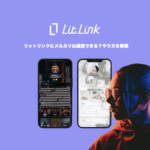

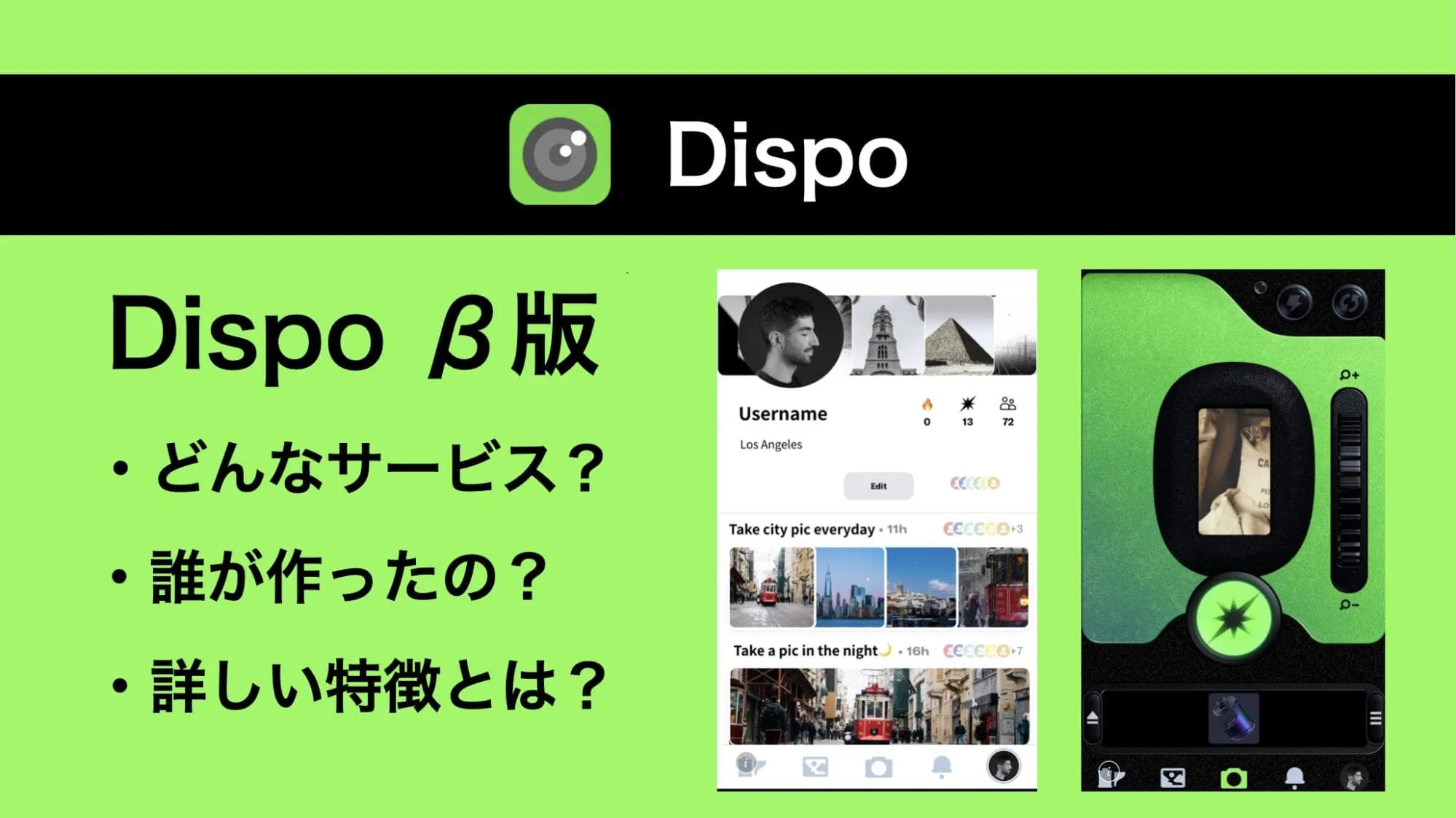
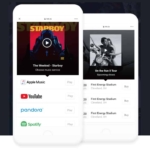








公式サイトのアイキャッチ画像-300x150.png)
